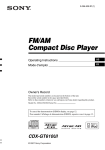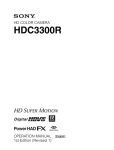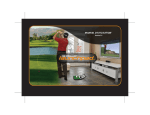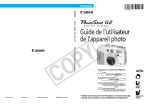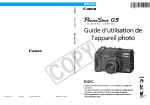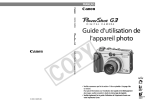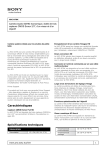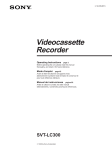Download Manuel d'utilisation
Transcript
4-137-706-12 (1) HD Color Camera Mode d’emploi Avant d’utiliser cet appareil, veuillez lire attentivement ce manuel et le conserver pour toute consultation ultérieure. HXC-100 © 2009 Sony Corporation AVERTISSEMENT Afin de réduire les risques d’incendie ou d’électrocution, ne pas exposer cet appareil à la pluie ou à l’humidité. Afin d’écarter tout risque d’électrocution, garder le coffret fermé. Ne confier l’entretien de l’appareil qu’à un personnel qualifié. Pour les clients au Canada Cet appareil numérique de la classe A est conforme à la norme NMB-003 du Canada. Pour les clients en Europe Ce produit portant la marque CE est conforme à la fois à la Directive sur la compatibilité électromagnétique (EMC) et à la Directive sur les basses tensions émises par la Commission de la Communauté Européenne. La conformité à ces directives implique la conformité aux normes européennes suivantes : • EN60950-1 : Sécurité des produits • EN55103-1 : Interférences électromagnétiques (émission) • EN55103-2 : Sensibilité électromagnétique (immunité) Ce produit est prévu pour être utilisé dans les environnements électromagnétiques suivants : E1 (résidentiel), E2 (commercial et industrie légère), E3 (urbain extérieur) et E4 (environnement EMC contrôlé, ex. studio de télévision). Pour les clients en Europe Le fabricant de ce produit est Sony Corporation, 1-7-1 Konan, Minato-ku, Tokyo, Japon. Le représentant autorisé pour EMC et la sécurité des produits est Sony Deutschland GmbH, Hedelfinger Strasse 61, 70327 Stuttgart, Allemagne. Pour toute question concernant le service ou la garantie, veuillez consulter les adresses indiquées dans les documents de service ou de garantie séparés. Table des matières Présentation.............................................................. 3 Caractéristiques ..............................................................3 Configuration du système ...............................................5 Exemple de fonctionnement autonome .....................5 Exemple de fonctionnement dans un système (avec une unité de commande de caméra) .....................6 Identification des parties .................................................6 Partie avant droite .....................................................6 Partie avant gauche ..................................................8 Partie arrière ..............................................................8 Panneau de commande ............................................9 Panneau des connecteurs .......................................10 Installation .............................................................. 11 Raccordement d’une unité de commande de caméra (CCU) .........................................................................11 Fixation d’un objectif .....................................................11 Fixation d’un viseur .......................................................12 Fixation d’un microphone ..............................................13 Montage de la caméra sur un trépied ...........................14 Ajustement de la position du protège-épaule ................14 Réglages préparatoires ......................................... 15 Ajustement de l’équilibre des noirs et de l’équilibre des blancs ........................................................................15 Réglage de l’obturateur électronique ............................16 Réglage de l’heure locale ..............................................17 Ajustement de la longueur focale ..................................18 Réglage de la fonction d’aide à la mise au point ...........18 Réglage des sorties de la caméra .................................20 Sortie d’un signal de jonction ........................................21 Procédure de base pour la prise de vue .............. 22 Menus ...................................................................... 23 Affichage des pages de menu .......................................23 Réglage du menu ..........................................................24 Modification du menu USER .........................................25 Menu OPERATION .......................................................27 Menu PAINT ..................................................................31 Menu MAINTENANCE ..................................................34 Menu FILE .....................................................................37 Menu DIAGNOSIS ........................................................39 Annexes .................................................................. 39 Précautions ...................................................................39 Messages d’erreur ........................................................40 Utilisation d’un « Memory Stick » ..................................40 Spécifications ................................................................41 Arborescence des menus .............................................43 2 Table des matières Présentation lors des prises de vue avec la caméra sur l’épaule est ainsi garanti. Protège-épaule à position ajustable La HXC-100 est une caméra vidéo portable haute définition de type 2/3 équipée de capteurs CCD pour 2 200 000 pixels, pouvant être utilisée aussi bien comme caméra autonome que dans un studio combinée à l’unité de commande de caméra HXCU-100 ou HSCU-3001). La caméra intègre le tout dernier dispositif de capture d’image et un processeur de traitement de signal numérique, et elle réalise une toute nouvelle transmission numérique avec l’unité de commande de caméra (CCU: Camera Control Unit), ce qui lui permet d’offrir une superbe qualité d’image et une stabilité élevée lors de la création d’images, outre sa facilité d’utilisation et ses fonctions de caméra supérieures. 1) Une unité HXC-100 et une unité HSCU-300 peuvent être raccordées si elles possèdent toutes deux la version 1.10 ou une version ultérieure. Pour garantir la stabilité de la prise de vue, la position du protège-épaule peut être ajustée en fonction de la carrure de l’utilisateur, du type d’objectif utilisé ou du style de prise de vue. Un protège-épaule à faible répulsion (position fixe) est disponible en option. (Référence : A-8286-346-A) Commutateurs auxquels des fonctions peuvent être attribuées La caméra dispose, sur le panneau latéral et à l’arrière, de touches auxquelles différentes fonctions peuvent être attribuées. Vous pouvez activer instantanément la fonction souhaitée, telle que la conversion de température de couleur électronique, pendant la prise de vue en l’attribuant à l’avance à l’une de ces touches. Des fonctions peuvent également être attribuées aux touches sur la poignée. Caractéristiques Fonction de compensation automatique d’aberrations d’objectif Qualité d’image et performance élevées La fonction de compensation automatique d’aberrations d’objectif (ALAC) est intégrée à cette caméra. Elle permet de réduire automatiquement les aberrations chromatiques lors du grossissement quand un objectif prenant en charge la compensation automatique d’aberrations est fixé. Les derniers capteurs CCD IT progressifs de type 2/3 pour 2 200 000 de pixels permettent d’obtenir une sensibilité élevée et un faible niveau de maculage. De plus, le convertisseur A/N 14 bits et un processeur de traitement de signal original fournissent une qualité d’image supérieure d’un niveau optimal. Formats multiples La caméra prend en charge les formats 1080/59.94i, 720/ 59.94P, 1080/50i et 720/50P. Grâce à son convertisseur descendant à plage étendue, la caméra permet la sortie de signaux SD de haute qualité (525i/ 625i) depuis la caméra et la CCU raccordée, constituant ainsi un système de caméra optimal pour les opérations de systèmes SD. Unité intégrée nouvellement conçue avec un centre de gravité bas La caméra présente une apparence élégante avec une conception basse. Même lorsqu’elle est utilisée avec un viseur de studio, le fonctionnement est stable grâce à son centre de gravité bas. Forme de poignée optimisée et mécanisme coulissant du viseur (VF) pour une prise de vue stable Une nouvelle conception de poignée a été adoptée. Une légère saillie sur la partie avant supérieure de la poignée permet une prise en main stable de la caméra pendant la prise de vue en tenant la partie avant de la poignée. De plus, un mécanisme coulissant est situé à la position de fixation du viseur. Toute différence d’équilibre au niveau du poids, provoquée par l’installation d’un objectif différent, peut être compensée en ajustant la position de fixation du viseur ainsi que la position du protège-épaule mobile. Le meilleur équilibre Pour les détails sur les objectifs prenant en charge la compensation automatique d’aberrations, contactez un représentant ou un technicien Sony. Fonctions d’aide à la mise au point La fonction de détail VF et la fonction d’indicateur d’aide à la mise au point facilitent la mise au point. Détail VF De nombreuses fonctions sont disponibles pour le signal de détail VF, qui peut être ajouté uniquement aux images sur l’écran du viseur pour faciliter la mise au point dans différentes situations : les fonctions de coloration du signal de détail VF, d’oscillation du signal de détail VF en ajoutant de la modulation, d’épaississement du signal de détail VF et de compensation automatique du niveau de détail VF en fonction de la position du zoom. Indicateur d’aide à la mise au point L’indicateur de niveau de mise au point sur l’écran du viseur fournit un guide pour la mise au point. Le meilleur réglage de mise au point peut être facilement déterminé en observant les fluctuations de l’indicateur de niveau en tant que guide. Fonctionnement avec un « Memory Stick » 1) La caméra est équipée d’un port pour « Memory Stick » qui permet de stocker les données de configuration et d’effectuer les mises à jour logicielles à l’aide d’un « Memory Stick ». 1) « Memory Stick » et commerciales de Sony Corporation. sont des marques Présentation 3 Nombreuses fonctions de reproduction de couleur Sélection de plusieurs tableaux gamma Sept types de tableaux gamma standard et quatre types de tableaux hyper gamma sont disponibles sur cette caméra. Les valeurs hyper gamma permettent de créer des images d’un aspect cinématographique avec une plage dynamique étendue, différentes des images obtenues avec le gamma vidéo conventionnel. Correction de couleur à matrices multiples Outre la fonction standard de matrice à 6 axes, la caméra dispose d’une fonction à matrices multiples vous permettant d’ajuster de façon indépendante la teinte et la chrominance des composants de couleur sur 16 axes. Cette fonction est plutôt utile pour la correspondance des couleurs entre plusieurs caméras. 1) Marqueur de zone de sécurité : un marqueur en forme de cadre sur l’écran du viseur qui indique 80%, 90%, 92,5% ou 95% de la zone totale de l’écran 2) Marqueur central : un marqueur en forme de croix qui indique le centre de l’écran du viseur Grande variété d’options d’affichage sur le viseur Outre les éléments tels que les messages de fonctionnement, un motif de zébrures 1), un marqueur de zone de sécurité et un marqueur central, les réglages de la caméra peuvent aussi être affichés sur l’écran du viseur. De plus, différents messages de précaution et d’avertissement peuvent s’afficher occasionnellement, facilitant ainsi la vérification de l’état de la caméra. 1) Motif de zébrures : un motif à bandes affiché sur l’écran du viseur qui indique les portions où le niveau vidéo est supérieur à environ 70% ou 100%. Utilisé pour vérifier le niveau vidéo du sujet. Saturation du coude Transmission numérique triax Le changement de teinte et la baisse de la chrominance se produisant dans les zones lumineuses peuvent être compensés. Cela permet la reproduction des tons de chair naturels en cas de fort éclairage. La caméra utilise un câble de caméra coaxial (triax) à double blindage classique pour le raccordement de la caméra et de la CCU. La toute nouvelle technologie originale de transmission est intégrée à la caméra, et des images de haute qualité peuvent être transmises entre la caméra et la CCU, quelle que soit la longueur du câble. Saturation de clair-obscur La teinte et la chrominance dans les zones de clair-obscur peuvent être compensées. Ainsi, la compensation pour la reproduction de couleurs dans toutes les zones est possible en combinant les fonctions de compensation de couleurs à matrices et de saturation du coude. Fonctions polyvalentes de commande du détail Fonction de détail des tons de chair Cette fonction permet de commander (accentuer ou supprimer) le niveau de détail pour une certaine zone de teinte et de chrominance de l’image seulement, en créant un signal de commutation de détail à partir des composants de couleur de la teinte spécifiée, comme les tons de chair. Commande de fréquence d’amplification de détail La fréquence d’amplification peut être ajustée entre 20 et 30 MHz. Cela permet de définir une épaisseur de détail appropriée pour le sujet, ce qui a pour résultat une expression d’image plus subtile. Commande du rapport H/V Le rapport entre le détail horizontal et vertical peut être ajusté. Limiteur blanc/noir Les détails blancs et noirs peuvent être limités de façon indépendante. Réglage simple via un menu Les sélections et les réglages des éléments d’affichage du viseur, du marqueur de zone de sécurité 1) ou du marqueur central 2), du marqueur de taille d’écran, etc. peuvent être effectués facilement et rapidement à l’aide des menus de configuration affichés sur l’écran du viseur ou sur un moniteur externe. 4 Présentation Choix polyvalent de viseurs Des viseurs CRT monochromes multiformat, HDVF-200 (type 2) et HDVF-550 (type 5) peuvent être choisis pour une utilisation dans des systèmes de studio ou portables. Des viseurs LCD couleur, HDVF-C35W (type 3,5), HDVFC550W (type 5) et HDVF-C730W (type 6,5) peuvent aussi être choisis pour couvrir différentes applications. Prévention de choc électrique Lorsque la connexion électrique n’est pas sûre, l’alimentation provenant de l’unité de commande de caméra raccordée est coupée. Configuration du système Les périphériques et dispositifs associés à la caméra sont illustrés dans les figures. Remarque La production de certains des périphériques et dispositifs associés illustrés dans les figures a cessé. Pour obtenir des conseils sur le choix des dispositifs, veuillez contacter un revendeur ou représentant Sony. Exemple de fonctionnement autonome Microphone Viseur HDVF-200/C35W Support de microphone CAC-12 HXC-100 Objectif zoom (pour ENG/EFP) Sortie vidéo HD-SDI/SD-SDI/VBS1) (sélectionnable) Adaptateur de trépied VCT-U14 Trépied pour caméra portable Panneau de commande à distance de la série RCP-1000 Câble CCA-5 « Memory Stick » Adaptateur CA AC-DN10/DN2B Chargeur d’accumulateur BC-L70/L160 Alimentation CA Télécommande RM-B750/B150 1) Aucune fonction de verrouillage de phase de l’onde sousporteuse en ce qui concerne la référence externe n’est disponible pour la sortie de signal VBS de la caméra. Présentation 5 Exemple de fonctionnement dans un système (avec une unité de commande de caméra) Moniteur d’image Viseur HDVF-550/C550W/C730W Microphone Moniteur de forme d’onde Viseur HDVF-200/C35W Griffe de fixation du viseur a) Support de microphone CAC-12 BNC Entrée de retour vidéo Casque intercom Routeur vidéo Entrée de synchro HXC-100 Objectif zoom (pour ENG/EFP) BNC Entrée vidéo de prompteur Sortie vidéo HD-SDI/SD-SDI/VBS Câble triax b) « Memory Stick » Alimentation pour une lampe script CC 12 V (max. 0,5 A) Adaptateur de trépied VCT-U14 Trépied pour caméra portable Unité de commande de caméra HXCU-100/ HSCU-300 c) vers un routeur/ mélangeur Alimentation CA Câble CCA-5 (fixé à l’avant) Sélecteur de retour vidéo CAC-6 Panneau de commande avant HKCU-FP1 d) Panneau de commande à distance de la série RCP-1000 a) Fournie avec le HDVF-550/C550W/C730W, référence : A-7612-405-E b) 600 m (1969 pi) au maximum et 50 m (164 pi) au minimum lors de l’utilisation de câbles Fujikura de diamètre 8,5 mm. Pour en savoir plus sur les autres câbles, voir « À propos des distances pour la transmission triax » (page 40). c) Seules une HXC-100 et une HSCU-300 toutes deux de version 1.10 ou ultérieure peuvent être raccordées. d) Uniquement activé lorsqu’une HXCU-100 est raccordée. a Touche INCOM (intercom) (modèle UC)/Touche ENG (ligne ingénieur) (modèle CE) Modèle UC : le microphone intercom est allumé lorsque cette touche est maintenue enfoncée. Modèle CE : le microphone intercom est allumé et la ligne ingénieur est sélectionnée lorsque cette touche est maintenue enfoncée. Vous pouvez aussi attribuer d’autres fonctions par une opération de menu. Identification des parties Partie avant droite 1 2 3 4 8 5 9 0 qa qs 6 b Touche RET 1 (retour vidéo 1) Le signal de retour vidéo 1 provenant de la CCU est surveillé sur l’écran du viseur lorsque cette touche est maintenue enfoncée. Elle fonctionne de la même façon que la touche RET 1 sur le panneau de commande (page 9) à l’arrière de la caméra. Vous pouvez aussi attribuer d’autres fonctions par une opération de menu. c Griffe pour accessoire Pour fixer un accessoire à l’aide d’une vis d’1/4 de pouce. 7 Remarque qh qg qf qd 6 Présentation Si vous souhaitez la remplacer par une griffe de type coulissant, consultez un technicien Sony. d Griffe pour viseur Pour fixer un viseur. Pour les détails, voir « Fixation d’un viseur » (page 12). e Attache du câble d’objectif Pour bien fixer le câble de l’objectif (en option). f Capuchon de la monture d’objectif Le capuchon peut être retiré en levant le levier de fixation de l’objectif. Couvrez toujours la monture d’objectif avec ce capuchon lorsqu’aucun objectif n’est fixé. g Levier de fixation de l’objectif Baissez le levier pour bien fixer l’objectif à la monture. Pour les détails, voir « Fixation d’un objectif » (page 11). h Levier de verrouillage de position avant-arrière du viseur Le viseur peut être positionné vers l’avant ou vers l’arrière lorsque le verrou est relâché par le levier. Pour les détails sur cet ajustement, voir « Pour ajuster la position avant-arrière du viseur » (page 12). i Touches personnalisables Vous pouvez attribuer une fonction à la touche supérieure en utilisant ASSIGNABLE 1 et à la touche inférieure en utilisant ASSIGNABLE 2 à la page <SWITCH ASSIGN1> du menu OPERATION. j Commutateur GAIN Pour sélectionner le gain de l’amplificateur vidéo en fonction des conditions d’éclairage lorsque la caméra est utilisée de façon autonome sans raccordement à une CCU. À la sortie d’usine, les valeurs réglées sont les suivantes : L = 0 dB, M = 6 dB et H = 12 dB. k Commutateur de sélection du signal de sortie et AUTO KNEE Pour sélectionner le signal (signal de barres de couleur ou signal vidéo de la caméra) à utiliser comme sortie vers un magnétoscope, le viseur ou un moniteur vidéo lorsque la caméra est utilisée de façon autonome sans raccordement à une CCU. Lorsque le signal vidéo de la caméra est utilisé comme sortie, la fonction de coude automatique peut être sélectionnée. BARS/OFF : la sortie est un signal de barres de couleur. CAM/OFF : la sortie est le signal vidéo de la caméra. Le circuit de coude automatique est désactivé. CAM/ON : la sortie est le signal vidéo de la caméra. Le circuit de coude automatique est activé. Remarque Lorsqu’une CCU ou un dispositif de commande externe, tel qu’une RCP/RM, est raccordé, les fonctions de 0 à qs sont commandées depuis le dispositif externe ou le HKCU-FP1 fixé à la CCU, et les commandes de la caméra sont désactivées. m Commutateur DISPLAY/MENU Pour sélectionner l’affichage sur l’écran du viseur. DISPLAY : pour afficher différentes informations textuelles et marqueurs, comme des messages indiquant les réglages et l’état de fonctionnement de la caméra, le marqueur central et le marqueur de zone de sécurité en plus des images de la caméra. OFF : pour ne pas afficher d’informations textuelles et de marqueurs. MENU : pour afficher les menus pour les réglages de la caméra, en plus des images de la caméra. Le commutateur fonctionne de la même façon que le commutateur DISPLAY/MENU sur le panneau de commande arrière. n Emplacement pour « Memory Stick » et voyant d’accès Lorsque vous insérez un « Memory Stick » dans l’emplacement, le voyant d’accès s’allume en vert. Le voyant s’allume en rouge en cours de lecture/écriture depuis/vers le « Memory Stick ». Remarque Lorsque le voyant d’accès s’allume en rouge, n’insérez pas ou ne retirez pas le « Memory Stick » et ne mettez pas la caméra hors tension. o Commutateur STATUS/CANCEL STATUS : pour afficher les informations d’état de cette caméra dans le viseur lorsqu’aucun menu n’est affiché avec le commutateur DISPLAY/MENU réglé sur DISPLAY. CANCEL : pour annuler les réglages modifiés ou revenir à l’affichage du menu précédent lorsqu’un menu est affiché dans le viseur. p Bouton de commande de menu (codeur rotatif) Utilisé pour sélectionner les réglages dans les menus affichés sur l’écran du viseur (en le tournant) et pour confirmer les réglages (en appuyant dessus). Ce bouton fonctionne de la même façon que celui du panneau de commande arrière. l Commutateur WHITE BAL (sélection de mémoire d’équilibre des blancs) Pour sélectionner la méthode d’ajustement de l’équilibre des blancs ou la mémoire utilisée pour stocker la valeur ajustée lorsque la caméra est utilisée de façon autonome sans raccordement à une CCU. PRST (préréglage) : l’équilibre des blancs est ajusté sur une valeur préréglée correspondant à une température de couleur de 3200K. A : pour sélectionner la mémoire A. B : pour sélectionner la mémoire B. Présentation 7 Partie avant gauche Vous pouvez aussi attribuer d’autres fonctions par une opération de menu. h Connecteur LENS (12 broches) Pour raccorder le câble d’objectif. La caméra peut commander les fonctions de l’objectif par l’intermédiaire de ce câble. 1 2 3 4 5 6 7 0 9 8 i Connecteur MIC 1 IN (entrée microphone 1) (XLR 3 broches) Pour raccorder un microphone. Ce connecteur et le connecteur AUDIO IN CH1 sont activés de façon alternée à l’aide du commutateur de sélection MIC 1 sur le panneau des connecteurs arrière. j Monture de trépied (bas) Pour fixer l’adaptateur de trépied VCT-U14 lors de la fixation de la caméra sur un trépied. Pour les détails, voir « Montage de la caméra sur un trépied » (page 14). Partie arrière a Emplacement de fixation de la bandoulière Fixez une extrémité de la bandoulière (en option, référence A6772-374-C) à cet emplacement de fixation et l’autre extrémité à l’emplacement de fixation de l’autre côté de la caméra. 1 b Connecteur VF (viseur) (20 broches) Pour raccorder le câble du viseur (en option). c Bouton de sélection de filtre Utilisé pour sélectionner les filtres ND intégrés (1 : clair, 2 : 1/4 ND, 3 : 1/16 ND, 4 : 1/64 ND). 2 d Commutateur SHUTTER Lorsque la caméra est utilisée de façon autonome sans raccordement à une CCU, utilisez ce commutateur pour allumer ou éteindre (ON/OFF) l’obturateur électronique et modifier (SEL) la vitesse et le mode d’obturation. 4 5 6 7 0 Pour les détails, voir « Réglage de l’obturateur électronique » (page 16). 9 8 e Commutateur AUTO W/B BAL (ajustement automatique de l’équilibre des blancs et des noirs) Pour ajuster automatiquement l’équilibre des blancs et des noirs lorsque la caméra est utilisée de façon autonome sans raccordement à une CCU. WHT : pour ajuster automatiquement l’équilibre des blancs. BLK : pour ajuster automatiquement l’équilibre des noirs. a Commutateur et voyant de signalisation ON : le voyant de signalisation s’allume lorsqu’un signal de signalisation est reçu par la CCU raccordée ou lorsqu’un signal d’appel est généré en réponse à la pression d’une touche CALL. OFF : le voyant de signalisation ne peut pas s’allumer. Pour les détails, voir « Ajustement de l’équilibre des noirs et de l’équilibre des blancs » (page 15). b Emplacement de fixation de la bandoulière f Commande INTERCOM LEVEL Pour ajuster le volume intercom/des écouteurs. L’ajustement du niveau intercom est activé lorsque le commutateur LEVEL/MIC du panneau de commande de type UC (page 9) ou le commutateur LEVEL du panneau de commande de type CE (page 9) à l’arrière est réglé sur « FRONT ». d Connecteur d’unité de commande de caméra (CCU) (connecteur triax) Pour raccorder une unité de commande de caméra HXCU-100 ou HSCU-300 à l’aide d’un câble triax. g Touche RET (retour vidéo) Lorsque vous appuyez sur cette touche, l’image sur le viseur passe au signal de retour vidéo sélectionné à l’aide du commutateur de sélection RET 2/3/4 (page 9) sur le panneau de commande à l’arrière de la caméra. 8 3 Présentation c Panneau de commande (Voir « Panneau de commande ».) e Connecteur INTERCOM (XLR 5 broches) Pour raccorder un casque XLR 5 broches pour l’entrée et la sortie de signaux audio intercom. Le connecteur peut être utilisé pour la communication sur la ligne ingénieur lorsque la caméra est en veille. f Prise EARPHONE (mini prise stéréo) Pour raccorder des écouteurs pour la sortie de l’audio intercom. c Commutateur DISPLAY/MENU Ce commutateur fonctionne de la même façon que le commutateur DISPLAY/MENU de la partie avant (page 7). g Panneau des connecteurs (Voir « Panneau des connecteurs » à la page 10.) d Touche ASSIGNABLE Vous pouvez attribuer une fonction avec ASSIGNABLE REAR à la page <SWITCH ASSIGN1> du menu OPERATION. h Commutateur et indicateur CAMERA POWER CCU : pour fonctionner sur l’alimentation fournie par la CCU raccordée. EXT : pour fonctionner sur l’alimentation fournie par le connecteur DC IN. L’indicateur est allumé en vert en cours de fonctionnement. Il est allumé en rouge lorsqu’une alimentation de remplacement est fournie par la CCU, même si le commutateur est réglé sur OFF. Remarque Lorsqu’une CCU est raccordée, il n’est pas possible d’utiliser l’alimentation externe (EXT). i Touche CALL Si vous appuyez sur cette touche, le voyant de signalisation rouge du dispositif de commande externe raccordé (RCP/RM, HKCU-FP1, etc.) s’allumera. Utilisez-la pour appeler l’utilisateur du dispositif de commande externe. j Protège-épaule Vous pouvez ajuster la position sur votre épaule. Pour les détails, voir « Ajustement de la position du protègeépaule » (page 14). Panneau de commande Type UC : modèle pour les zones NTSC 1 2 RET1 RET PGM1 LEVEL REAR 3 4 5 f Commutateur LEVEL/MIC (commande de niveau intercom/microphone) Pour déterminer d’utiliser ou non la commande INTERCOM LEVEL (page 8) de la partie avant et pour allumer/éteindre (ON/OFF) le microphone casque intercom. Position du commutateur Commande INTERCOM LEVEL de la partie avant Microphone casque REAR/ON Inactive ON REAR/OFF OFF FRONT/OFF Active g Commutateur de sélection de ligne Pour sélectionner la ligne intercom : PROD : ligne producteur ENG : ligne ingénieur h Commande de niveau INCOM (intercom) Pour ajuster le niveau d’écoute du signal intercom. i Commandes PGM1 (programme 1) et PGM2 (programme 2) Pour ajuster le niveau d’écoute audio du programme 1 ou du programme 2 respectivement. Type CE : modèles pour les zones PAL 234 PGM2 e Bouton de commande de menu (codeur rotatif) Ce bouton fonctionne de la même façon que le bouton de commande de menu de la partie avant (page 7). ASSIGNABLE 1 2 RET1 RET 3 4 5 DISPLAY MIC ON OFF 234 MENU FRONT PROD OFF INCOM PGM1 PGM2 ASSIGNABLE DISPLAY MIC LINE ENG INTERCOM LEVEL REAR 6 7 OFF PROD OFF EARPHONE ENG MENU ENG PROD TRACKER 8 9 FRONT INTERCOM a Touche RET 1 (retour vidéo 1) Le signal de retour vidéo est affiché sur l’écran du viseur lorsque la touche est maintenue enfoncée. b Touche RET (retour vidéo) et commutateur de sélection 2/3/4 (retour vidéo 2/3/4) Quand d’autres systèmes de retour vidéo sont utilisés en plus du retour vidéo 1, le signal sélectionné avec le commutateur 2/3/4 s’affiche sur l’écran du viseur lorsque la touche RET est maintenue enfoncée. Remarque La touche RET 1 a priorité sur la touche RET (2/3/4) si les deux touches sont enfoncées. 6 7 EARPHONE 8 9 0 qa 1 à 5 sont identiques au type UC. f Commutateur MIC LINE (ligne microphone intercom) Pour sélectionner la ligne de dialogue pour intercom : PROD : pour parler dans la ligne producteur OFF : pour éteindre le microphone casque pour la ligne intercom ENG : pour parler dans la ligne ingénieur g Commutateur LEVEL REAR : le niveau d’écoute audio intercom est ajusté à l’aide de la commande ENG ou PROD de ce panneau. Présentation 9 FRONT : les niveaux ajustés sur le panneau arrière peuvent être totalement ajustés à l’aide de la commande INTERCOM LEVEL de la partie avant. h Commande ENG (ligne ingénieur) Pour ajuster le niveau d’écoute audio intercom de la ligne ingénieur. i Commandes PGM1 (programme 1) et PGM2 (programme 2) Pour ajuster le niveau d’écoute audio du programme 1 ou du programme 2 respectivement. j Commande PROD (ligne producteur) Pour ajuster le niveau d’écoute audio intercom de la ligne producteur. k Commande TRACKER Pour ajuster le niveau d’écoute audio intercom au connecteur TRACKER du panneau des connecteurs. Panneau des connecteurs 1 2 3 4 5 RET CTRL TRACKER DC OUT LINE MIC +48V DC IN 10.5-17V MIC1 FRONT REAR 6 7 REMOTE PROMPTER /GENLOCK /RET IN LINE MIC +48V TEST OUT 9 0 qa a Connecteur DC IN (entrée alimentation CC) (XLR 4 broches) Pour le raccordement à un adaptateur CA AC-DN10, etc. pour alimenter la caméra. (Lorsqu’une CCU est raccordée, il n’est pas possible d’utiliser ce connecteur.) b Connecteur DC OUT (sortie alimentation CC) (4 broches) Pour alimenter une lampe script ou un accessoire équivalent (12 V CC, max. 0,5 A). c Connecteur TRACKER (10 broches) Pour les interfaces externes, telles qu’intercom et de signalisation. d Connecteur RET CTRL (commande de retour) (6 broches) Pour le raccordement à un sélecteur de retour vidéo CAC-6. e Connecteur PROMPTER/GENLOCK/RET IN (sortie de signal de prompteur/entrée de signal de synchro externe/entrée de retour VBS) (de type BNC) • Lorsqu’une CCU est raccordée, ce connecteur émet un signal de prompteur VBS. • Lorsque la caméra est utilisée de façon autonome sans raccordement à une CCU, utilisez ce connecteur pour l’entrée de signal de synchro externe (synchro BB ou à 3 Présentation • Même lorsqu’un signal BB est utilisé pour le signal de synchronisation externe, aucune fonction de verrouillage de phase de l’onde sous-porteuse n’est disponible pour le signal de sortie VBS. • Comme PROMPTER est réglé sur PWR SAVE à la sortie d’usine, aucun signal de prompteur n’est émis. Réglez-le sur ACTIVE à la page POWER SAVE du menu MAINTENANCE. f Connecteur REMOTE (8 broches) Pour le raccordement à une télécommande RM-B150/B750 ou à un panneau de commande à distance de la série RCP1000. Remarque Lorsqu’une CCU est utilisée en combinaison avec l’appareil, ce connecteur fonctionne comme entrée/sortie de signal de jonction. Ne raccordez aucun dispositif de commande à distance à ce connecteur. g Connecteur TEST OUT (de type BNC) Pour la sortie de signal analogique. Il fournit un signal VBS, un signal HD-Y égal au signal émis pas le connecteur VF, un signal HD-SYNC ou un signal SDSYNC, selon le signal que vous avez sélectionné dans le menu. Remarque CH2 SDI 10 Remarques AUDIO IN CH1 8 niveaux). Si un signal VBS est reçu, vous pouvez vérifier l’image d’entrée en appuyant sur la touche RET. Le signal de sortie VBS ne dispose pas de fonction de verrouillage de phase de l’onde sous-porteuse en ce qui concerne les signaux de synchronisation externe. h Connecteur AUDIO IN CH1 (XLR 3 broches) et commutateur de sélection d’entrée Raccordez un signal audio de canal 1 et réglez le commutateur en fonction du dispositif source raccordé. LINE : lorsqu’une source de signal de niveau de ligne (0 dBu) est raccordée MIC : lorsqu’un microphone externe est raccordé +48V : pour alimenter à +48 V le microphone externe raccordé i Commutateur de sélection MIC 1 (microphone 1) Sélectionnez le microphone pour le canal 1. FRONT : pour utiliser le microphone raccordé au connecteur MIC 1 IN REAR : pour utiliser le microphone raccordé au connecteur AUDIO IN CH1 j Connecteur AUDIO IN CH2 (XLR 3 broches) et commutateur de sélection d’entrée Raccordez un signal audio de canal 2 et réglez le commutateur en fonction du dispositif source raccordé de la même manière qu’avec le canal 1. k Connecteur SDI (interface numérique de série) (de type BNC) Pour la sortie de signal HD-SDI ou SD-SDI. Vous pouvez sélectionner entre le signal de ligne de caméra, le signal de retour et le signal VF pour la sortie par une opération de menu. Installation 1 3 Raccordement d’une unité de commande de caméra (CCU) Lorsque la caméra fonctionne dans un système avec une CCU, raccordez-la entre le connecteur CCU de la caméra et le connecteur CAMERA de la CCU, à l’aide d’un câble triax. Si nécessaire, fixez le câble à l’aide de la sangle d’attache de câble fournie. 2 Pour utiliser la sangle d’attache de câble 1 Insérez la fixation de sangle C dans l’orifice A ou B de la sangle d’attache de câble. 4 C A 2 Ajustez la longueur en tirant sur l’extrémité de la sangle. B 1 Retirez le cache de l’orifice de vis arrière audessus de la caméra et 2 fixez la sangle d’attache de câble à la caméra à l’aide des deux vis fournies (+B3×10). 2 1 Fixation d’un objectif Pour en savoir plus sur la manipulation des objectifs, consultez le manuel d’utilisation de l’objectif particulier. B VF A 1 1 Détachez la boucle, 2 mettez la sangle autour du câble, 3 puis attachez de nouveau la boucle. 3 SHUT LE NS 3 RET MIC 5 1 2 C 2 TER WHT OFF ON BLK SEL INETE RCOM LEVE L 4 Poussez le levier de fixation de l’objectif A vers le haut et retirez le capuchon de la monture d’objectif. Alignez la broche d’alignement de l’objectif C sur l’encoche B dans la partie supérieure de la monture d’objectif et insérez l’objectif dans la monture. Installation 11 3 4 5 Tout en soutenant l’objectif, poussez le levier de fixation de l’objectif A vers le bas pour bien fixer l’objectif. Raccordez le câble d’objectif au connecteur LENS. Fixez le câble de l’objectif à l’aide de l’attache de câble. 3 LOCK 2 Fixation d’un viseur 1 Levier LOCK Attention Lorsque le viseur est fixé, ne laissez pas la caméra avec l’oculaire en face du soleil. Les rayons du soleil directs peuvent entrer par l’oculaire, se concentrer dans le viseur et provoquer un incendie. Pour retirer le viseur Desserrez la bague de positionnement gauche-droite du viseur, tirez sur la butée du viseur puis tirez sur le viseur en le faisant coulisser dans le sens opposé par rapport à la procédure de fixation. Exemple : fixation d’un viseur HDVF-200 Pour les détails sur le viseur, consultez le manuel d’utilisation du viseur. B INCOM 1 3 RET 2 1 A Affichages d’état dans le viseur Outre l’image vidéo, le viseur peut afficher des caractères et des messages indiquant les réglages de la caméra et l’état de fonctionnement, ainsi que des éléments tels que le marqueur central ou le marqueur de zone de sécurité. Lorsque le commutateur DISPLAY/MENU est réglé sur DISPLAY Les éléments réglés sur ON à l’aide du menu ou des commutateurs associés sont affichés. VF 1 2 4 5 3 EX Z55 TALK 1 2 3 Desserrez la bague de positionnement gauche-droite du viseur dans le sens de la flèche A. La butée du viseur B descend automatiquement. Serrez la bague de positionnement gauche-droite du viseur pour fixer le viseur à la position la plus pratique. Raccordez le câble du viseur au connecteur VF. Pour ajuster la position avant-arrière du viseur Le viseur peut glisser sur une distance de 53 mm (2 1/8 pouces). Ajustez la position avant-arrière de façon à ce que vous puissiez l’utiliser facilement sur votre épaule. 1 Tirer le levier LOCK vers l’arrière vous permet de faire coulisser le viseur vers l’avant ou vers l’arrière. 2 Ajustez la position avant-arrière du viseur et 3 verrouillez-le en remettant le levier à l’avant dans sa position d’origine. 6 F255 12.5V 5600 1 W:A 0dB 1/125 7 9 8 0 F5.6 qa a Indication TALK S’affiche lorsque le microphone intercom est réglé sur ON. b Indication EX (dispositif d’extension de l’objectif) S’affiche lorsqu’un dispositif d’extension de l’objectif est utilisé. c Indication de position de zoom Indique la position approximative du variateur de l’objectif zoom entre grand angle (0) et téléobjectif (99). d Indication de tension de batterie Lorsque le commutateur CAMERA POWER est réglé sur EXT, la tension DC IN est affichée. Lorsque le commutateur est réglé sur CCU, la tension interne de la caméra est affichée. e Indication de position de mise au point Affiche la position de mise au point d’un objectif zoom en tant que valeur numérique (0 à 255 [infini]). 12 Installation f Indication de mode 5600K S’affiche lorsque le filtre électrique interne (5600K) est réglé sur ON. g Indication de filtre Affiche le type de filtre ND actuellement sélectionné par un numéro (1, 2, 3 ou 4). h Indication de mémoire de l’équilibre des blancs Affiche la mémoire d’ajustement automatique de l’équilibre des blancs sélectionnée actuellement. Cela ne s’affiche pas lorsqu’une CCU est raccordée. W:A : le commutateur WHITE BAL est réglé sur A. W:B : le commutateur WHITE BAL est réglé sur B. W:P : le commutateur WHITE BAL est réglé sur PRST. Pour fixer le support de microphone du viseur, consultez le manuel d’utilisation du viseur. Lorsque le microphone est fixé au support de microphone du viseur Fixez le câble du microphone A à l’attache de câble B de la caméra. VF i Indication de valeur de gain Affiche la valeur de gain vidéo (dB) réglée à l’aide du commutateur GAIN. j Indication d’obturateur/ECS Affiche l’état de l’obturateur/ECS. Rien ne s’affiche si l’obturateur électronique est réglé sur OFF. LE NS SHUT k Indication de valeur F Indique la valeur F (ouverture du diaphragme) de l’objectif. Lorsque le commutateur STATUS/CANCEL est réglé sur STATUS L’affichage de l’état change pour afficher les éléments suivants : MIC !ND !FAN !EXT !FORMAT LEVE L Lorsque vous fixez un microphone long, tel qu’un ECM-674/ 678, utilisez un support de microphone CAC-12 en option. 1 Retirez le cache de l’orifice de vis avant au-dessus de la caméra puis 2 fixez le CAC-12 en place à l’aide des deux vis (+B4×8) fournies avec le CAC-12. 2 CAC-12 a Indication de touche personnalisable Les fonctions attribuées aux touches personnalisables sont indiquées. 1 Pour les fonctions pouvant être attribuées, voir l’élément <SWITCH ASSIGN1> du menu OPERATION (page 30). c Zone d’indication ‘!’ Cette zone est utilisée pour afficher des états anormaux, à l’aide de la fonction ‘!’ IND. Les options d’affichage peuvent être réglées à l’aide du menu. RCOM Pour fixer un microphone à l’aide d’un CAC-12 :2 :MAX :ON :1080-59.94i b Indication de format Le format vidéo actuel est affiché. BLK SEL B FORMAT :1080-59.94i ASSIGNABLE1 :5600K ASSIGNABLE2 :OFF ASSIGNABLE REAR:OFF 3 TER WHT OFF ON INETE A 1 1 2 RET 2 Desserrez la vis pour ouvrir le CAC-12 et fixez le microphone. Si le diamètre du microphone est petit, fixez l’adaptateur A (fourni avec le CAC-12 ou le microphone) au microphone. Pour les détails, voir l’élément <‘!’ IND> du menu OPERATION (page 28). Fixation d’un microphone Un microphone peut être fixé à la caméra à l’aide du support de microphone du viseur ou d’un support de microphone CAC-12 en option. Installation 13 Pour retirer la caméra de l’adaptateur de trépied Maintenez enfoncée la touche rouge et tirez le levier dans le sens de la flèche. A Levier Touche rouge Montage de la caméra sur un trépied Si la broche de l’adaptateur de trépied ne revient pas à sa position d’origine Montez la caméra sur un trépied à l’aide d’un adaptateur de trépied VCT-U14 en option. Après avoir retiré la caméra, si la broche de l’adaptateur de trépied ne revient pas à sa position d’origine, maintenez enfoncée la touche rouge et déplacez le levier dans le sens de la flèche pour faire revenir la broche dans sa position d’origine. Il n’est pas possible de monter une caméra si la broche n’est pas en place. Attention • Sélectionnez l’orifice approprié parmi ceux situés au bas de l’adaptateur de trépied en tenant compte de l’équilibre du poids de la caméra et de l’adaptateur de trépied. Si un orifice qui n’est pas approprié est sélectionné, la caméra risque de tomber. • Vérifiez que la taille de l’orifice sélectionné correspond à celle de la vis du trépied. Si elles ne correspondent pas, l’adaptateur de trépied ne peut pas être fixé au trépied de façon sécurisée. Position d’origine Broche Ajustement de la position du protègeépaule 2 1 Adaptateur de trépied 1 Plate-forme 2 1 2 14 1 Fixez l’adaptateur de trépied au trépied et 2 fixezle avec la vis. Placez la caméra sur l’adaptateur de trépied et faitesla coulisser le long de la fente de l’adaptateur jusqu’à ce qu’un déclic se produise. Installation Vous pouvez décaler le protège-épaule sur une distance de 28 mm (1 1/8 pouces). Cet ajustement vous permet de trouver le meilleur équilibre lors des prises de vue avec la caméra à l’épaule. Pour ajuster 1 Soulevez le levier au centre du protège-épaule pour débloquer ce dernier, 2 faites coulisser le protège-épaule vers l’arrière ou l’avant jusqu’à la position la plus pratique et 3 abaissez le levier pour bloquer le protège-épaule dans la position sélectionnée. Réglages préparatoires Levier de verrouillage du protège-épaule 1 3 Ajustement de l’équilibre des noirs et de l’équilibre des blancs Bas de la caméra Afin de conserver une qualité d’image élevée lorsque vous utilisez la caméra, il est nécessaire de régler l’équilibre des noirs et l’équilibre des blancs de façon appropriée en fonction des conditions. Remarque 2 Protège-épaule Lorsqu’une CCU ou un dispositif de commande externe, tel qu’une RCP/RM, est raccordé, l’équilibre des noirs et l’équilibre des blancs sont commandés depuis le dispositif externe ou le HKCU-FP1 fixé à la CCU, et l’ajustement à partir de la caméra est désactivé. Ajustement de l’équilibre des noirs L’équilibre des noirs doit être ajusté dans des situations telles que les suivantes : • La première fois que vous utilisez la caméra • Lorsque la caméra est utilisée après une longue période sans être utilisée • Lorsque la température environnante change de façon importante • Lorsque la valeur de gain est modifiée à l’aide des menus de configuration Normalement, il n’y a pas besoin d’ajuster l’équilibre des noirs à chaque fois que vous mettez la caméra sous tension. Ajustement de l’équilibre des blancs Ajustez toujours l’équilibre des blancs lorsque les conditions d’éclairage ont changé. Pour ajuster l’équilibre des noirs Placez le commutateur AUTO W/B BAL sur BLK. SHUTTE R NS LE OFF WHT ON RET SEL BLK INTERC OM LE VEL Commutateur AUTO W/B BAL L’ajustement automatique de l’équilibre des noirs commence. Lors de l’ajustement automatique de l’équilibre des noirs, le palier de noir et l’équilibre des noirs sont ajustés. Pendant l’ajustement, le message « ABB: EXECUTING » s’affiche sur l’écran du viseur. Lorsque le processus d’ajustement est terminé, le message « ABB: OK » s’affiche. La valeur ajustée est stockée automatiquement en mémoire. Les valeurs d’équilibre des noirs stockées dans la mémoire sont conservées même lorsque la caméra est mise hors tension. Réglages préparatoires 15 Remarques • Pendant l’ajustement de l’équilibre des noirs, le diaphragme est automatiquement fermé. • Pendant l’ajustement de l’équilibre des noirs, le circuit de commutation de gain fonctionne automatiquement et l’écran du viseur scintille plusieurs fois. Ceci n’est pas un dysfonctionnement. SHUTTE R NS LE OFF BLK INTERC OM LE Sélectionnez le filtre intégré en fonction des conditions d’éclairage à l’aide du bouton de sélection de filtre (1 : clair, 2 : 1/4 ND, 3 : 1/16 ND, 4 : 1/64 ND). Bouton de sélection de filtre VEL Commutateur WHITE BAL Pour ajuster l’équilibre des blancs 1 WHT ON RET SEL Commutateur AUTO W/B BAL L’ajustement automatique de l’équilibre des blancs commence. Pendant l’ajustement, le message « AWB: EXECUTING » s’affiche sur l’écran du viseur. Après une seconde environ, le message « AWB: OK » s’affiche et le processus d’ajustement est terminé. La valeur ajustée est automatiquement stockée dans la mémoire sélectionnée (A ou B). Remarque Lorsque vous utilisez un objectif zoom avec une fonctionnalité de commande automatique du diaphragme, une instabilité1) risque de se produire. Ajustez la commande de gain du diaphragme de l’objectif (portant la mention IG, IS, S, etc.). 2 Placez un modèle blanc, comme indiqué ci-dessous, avec les mêmes conditions d’éclairage que le sujet, et effectuez un zoom avant sur ce modèle. Un objet blanc (tissu blanc, mur blanc, etc.) peut être utilisé à la place d’un modèle blanc. Un rectangle centré sur l’écran : La longueur des côtés doit correspondre au minimum à 70% de la hauteur et de la largeur de l’écran. Dans ce rectangle, il doit y avoir une zone de blanc supérieure à 10% de la totalité de l’écran. Remarque Veillez à ce que le rectangle ne contienne pas de points fortement illuminés. 3 4 Ajustez l’ouverture du diaphragme de l’objectif. Avec un objectif ajusté manuellement : réglez l’ouverture sur une valeur appropriée. Avec un objectif disposant d’une commande automatique du diaphragme : réglez le commutateur de commande manuelle/automatique du diaphragme de l’objectif sur automatique. Sélectionnez la mémoire d’équilibre des blancs A ou B à l’aide du commutateur WHITE BAL et placez le commutateur AUTO W/B BAL sur WHT. 1) Instabilité : le diaphragme automatique réagit sans arrêt et l’image s’obscurcit et s’éclaircit de façon répétée. Pour en savoir plus, consultez le manuel d’utilisation de l’objectif. À propos de la mémoire d’équilibre des blancs Il existe deux mémoires d’équilibre des blancs : A et B. Lorsque vous réalisez un ajustement automatique de l’équilibre des blancs, la valeur ajustée d’équilibre des blancs et le réglage du bouton de sélection de filtre sont stockés dans la mémoire A ou B, sélectionnée à l’aide du commutateur WHITE BAL. Les valeurs d’équilibre des blancs stockées dans la mémoire sont conservées même lorsque la caméra est mise hors tension. Lorsque la caméra est remise sous tension, l’équilibre des blancs dans la mémoire correspondant au réglage actuel du commutateur WHITE BAL est récupéré. Si l’ajustement de l’équilibre des noirs ou de l’équilibre des blancs échoue Si le processus d’ajustement ne se termine pas correctement, le message d’erreur « ABB: NG » ou « AWB: NG » s’affiche sur l’écran du viseur pendant trois secondes environ. Si ce message d’erreur s’affiche, essayez d’ajuster de nouveau. Si le message d’erreur continue à s’afficher après plusieurs tentatives, la caméra nécessite une inspection interne. Réglage de l’obturateur électronique Cette section explique les différents modes pouvant être utilisés pour l’obturateur électronique et indique la procédure à suivre pour régler le mode et la vitesse d’obturation. Remarque Lorsqu’une CCU ou un dispositif de commande externe, tel qu’une RCP/RM, est raccordé, l’obturateur électronique est 16 Réglages préparatoires commandé depuis le dispositif externe ou le HKCU-FP1 fixé à la CCU, et le commutateur sur la caméra est désactivé. Exemple : avec 59.94i Mode Standard À propos des modes d’obturation 1/100 Les modes d’obturation pouvant être utilisés avec l’obturateur électronique de la caméra et les vitesses d’obturation pouvant être sélectionnées sont les suivants : Mode d’obturation Vitesse Standard 1/100ème, 1/125ème, Utilisé pour obtenir des 1/250ème, 1/500ème, images claires de sujets 1/1000ème, 1/2000ème en mouvement rapide de seconde 1/250 1/1000 1/2000 Mode ECS Utilisation Utilisé pour obtenir des images de moniteurs vidéo sans bandes horizontales 1) Les valeurs du tableau correspondent au format 59.94i. Avec d’autres formats, les valeurs disponibles peuvent être différentes. Réglage de l’heure locale Lorsque vous utilisez la caméra pour la première fois, réglez l’horloge interne sur l’heure locale à l’aide de la page <DATE> du menu MAINTENANCE affiché sur l’écran du viseur. Pour les détails sur le fonctionnement des menus, voir « Menus » (page 23). 1 2 Remarque Avec un éclairage artificiel, en particulier des lumières fluorescentes et des lampes à vapeur de mercure, la luminosité semble être constante, mais en fait la force des composants rouge, vert et bleu varie en fonction de la fréquence d’alimentation. Ce phénomène est connu sous le nom de « scintillement ». Lorsque vous utilisez l’obturateur électronique dans ces conditions d’éclairage, le scintillement est plus visible dans certains cas. En particulier, le scintillement des couleurs est évident lorsque la fréquence d’alimentation est de 60 Hz. Dans les zones où la fréquence d’alimentation est de 50 Hz, le réglage de la vitesse d’obturation à 1/100ème de seconde réduit le scintillement. 3 Le mode et la vitesse d’obturation en mode Standard sont réglés à l’aide du commutateur SHUTTER. Mettez la caméra sous tension. Tout en maintenant le bouton de commande de menu enfoncé, réglez le commutateur DISPLAY/MENU sur MENU. La caméra passe en mode Menu et « TOP » s’affiche dans le coin supérieur droit de l’écran. Tournez le bouton de commande de menu afin de placer le curseur sur « TOP » et appuyez sur le bouton de commande de menu. L’écran TOP MENU s’affiche. <TOP MENU> USER USER MENU CUSTOMIZE ALL OPERATION PAINT MAINTENANCE FILE DIAGNOSIS Sélection du mode et de la vitesse d’obturation 4 Placez le commutateur SHUTTER de la position ON à la position SEL. Tournez le bouton de commande de menu afin de placer le curseur sur MAINTENANCE et appuyez sur le bouton de commande de menu. La page CONTENTS du menu MAINTENANCE s’affiche. CONTENTS ON WHT BLK INTERC OM LE VEL Commutateur SHUTTER Le réglage actuel de l’obturateur s’affiche dans le viseur pendant trois secondes environ. Exemple : « Shutter: 1/250 » Placez de nouveau le commutateur SHUTTER en position SEL avant la disparition de l’affichage. Répétez cette action jusqu’à ce que le mode ou la vitesse souhaité s’affiche. M00 TOP 01.<AUTO SETUP> 02.<WHITE SHADING> 03.<BLACK SHADING> 04.<OHB MATRIX> 05.<AUTO IRIS> 06.<MIC GAIN> 07.<CALL/TALLY> 08.<OUTPUT FORMAT> 09.<DOWN CONVERTER> 10.<TEST OUT> SHUTTE R NS LE OFF RET SEL 2 1/500 d’obturation 1) ECS (Extended Variable en continu Clear Scan) dans une plage de 60,0 Hz à 4300 Hz 1 1/125 5 Tournez le bouton de commande de menu afin de faire défiler la page et placez le pointeur sur <DATE> puis appuyez sur le bouton de commande de menu. La page <DATE> s’affiche. <DATE> M15 TOP DATE/TIME 2008/12/23 08:32 Réglages préparatoires 17 6 7 Tournez le bouton de commande de menu et réglez la date et l’heure. Appuyez sur le bouton de commande de menu pour passer au chiffre suivant. Lorsque le réglage de la date et de l’heure est terminé, réglez le commutateur DISPLAY/MENU sur OFF pour quitter le mode Menu. Ajustement de la longueur focale L’ajustement de la longueur focale (la distance entre le plan de fixation de la monture d’objectif et le plan d’imagerie) est nécessaire dans les situations suivantes : • La première fois que vous fixez un objectif • Lorsque vous changez les objectifs • Si la mise au point n’est pas nette en grand angle et en téléobjectif lors des opérations de zoom La longueur focale peut être ajustée plus précisément en utilisant les indicateurs d’aide à la mise au point. Voir « Affichage des indicateurs d’aide à la mise au point » (page 19) pour en savoir plus sur les indicateurs d’aide à la mise au point. Remarque Les différentes parties de l’objectif utilisées pour ajuster la longueur focale sont situées à des endroits différents sur les différents objectifs. Consultez le manuel d’utilisation de l’objectif. 1 2 Réglez la commande du diaphragme sur manuelle et ouvrez complètement le diaphragme. 4 5 6 7 18 8 9 Ajout d’un signal de détail VF L’ajout d’un signal de détail VF aux bords nets de l’image sur l’écran du viseur facilite la vérification de la condition de mise au point en observant les modifications du signal de détail ou de la couleur convertie à partir du signal de détail (détail de couleur). Le meilleur réglage de mise au point correspond au réglage pour lequel le signal de détail est le plus fort. 1 2 3 Tournez la bague Ff pour effectuer la mise au point sur le graphique. Réglages préparatoires Mettez la caméra sous tension. Réglez le commutateur DISPLAY/MENU sur MENU tout en maintenant le bouton de commande de menu enfoncé. La caméra passe en mode Menu et « TOP » s’affiche dans le coin supérieur droit de l’écran. Tournez le bouton de commande de menu afin d’aligner le pointeur sur « TOP » et appuyez sur le bouton. L’écran TOP MENU s’affiche. <TOP MENU> USER USER MENU CUSTOMIZE ALL OPERATION PAINT MAINTENANCE FILE DIAGNOSIS 4 Tournez le bouton de commande de menu afin d’aligner le pointeur sur OPERATION et appuyez sur le bouton. La page CONTENTS du menu OPERATION s’affiche. CONTENTS 00 TOP 01.<VF DISPLAY> 02.<'!'IND> 03.<VF MARKER> 04.<VF DETAIL> 05.<FOCUS ASSIST> 06.<ZEBRA> 07.<CURSOR> 08.<VF OUT> 09.<SWITCH ASSIGN1> 10.<SWITCH ASSIGN2> Avec le zoom manuel ou motorisé, réglez la bague de zoom sur téléobjectif. Réglez la bague de zoom sur grand angle. Serrez la vis de blocage de la bague Ff. À l’aide du menu OPERATION, il est possible d’activer les fonctions d’aide afin de faciliter la mise au point sur l’écran du viseur. Desserrez la vis de blocage de la bague Ff (longueur focale). Dirigez la caméra vers le graphique d’ajustement de la longueur focale et tournez la bague de mise au point pour effectuer la mise au point sur l’image. Répétez les étapes 4 à 7 jusqu’à ce que l’image soit nette en grand angle et en téléobjectif. Réglage de la fonction d’aide à la mise au point Placez le graphique d’ajustement de la longueur focale fourni à 3 mètres environ de la caméra et ajustez l’éclairage afin d’obtenir un niveau de sortie vidéo approprié. Environ 3 mètres (10 pi) 3 Veillez à ne pas déplacer la bague de distance. 5 Tournez le bouton de commande de menu afin d’aligner le pointeur sur <VF DETAIL> et appuyez sur le bouton. La page <VF DETAIL> s’affiche. <VF DETAIL> Indicateur de niveau (Sa position et son fonctionnement peuvent être ajustés.) 04 TOP VF DETAIL : ON 25% CRISP : 0 FREQUENCY: 9M FAT MODE : OFF FLICKER : OFF AREA : 70% ZOOM LINK: 100% COLOR DETAIL : ON BLUE PEAK COLOR : ON CHROMA LEVEL: 100% 6 7 8 Tournez le bouton de commande de menu afin d’aligner le pointeur sur l’élément à régler et appuyez sur le bouton. Pour utiliser le signal de détail VF Réglez VF DETAIL sur ON pour activer la fonction de détail VF pour ajouter le signal de détail aux bords nets de l’image. Vous pouvez ajuster le niveau de signal (force) dans une plage de 0 à 100% (défaut : 25%). Vous pouvez ajuster les caractéristiques du signal de détail avec les éléments de menu ci-dessous : CRISP : ajuste afin d’éliminer les portions fines du signal de détail. FREQUENCY : modifie la bande de détection des bords nets. FAT MODE : active/désactive (ON/OFF) la fonction pour épaissir le signal de détail. FLICKER : active/désactive (ON/OFF) la fonction pour faire scintiller le signal de détail, ce qui facilite la vérification du signal sur un écran CRT. AREA : limite la zone où afficher le signal de détail. ZOOM LINK : règle le niveau de détail VF à la position WIDE maximale. (Le niveau de détail VF change en fonction de la position du zoom.) Pour utiliser le détail de couleur Réglez COLOR DETAIL sur ON pour convertir le signal de détail VF en une couleur spécifique. Cela facilite la vérification du signal sur un écran LCD, y compris l’écran du viseur. La couleur de l’affichage peut être sélectionnée dans la colonne à côté de ON. Vous pouvez ajuster les couleurs à l’aide des éléments de menu ci-dessous : PEAK COLOR : active/désactive (ON/OFF) la fonction pour modifier la couleur à l’endroit où le signal est le plus fort. CHROMA LEVEL : réduit les composants de chrominance du signal vidéo. (uniquement pour les signaux vidéo sur le viseur) Tournez le bouton de commande de menu afin d’afficher le réglage souhaité et appuyez sur le bouton. Pour terminer les ajustements, réglez le commutateur DISPLAY/MENU sur OFF pour quitter le mode Menu. Affichage des indicateurs d’aide à la mise au point La fonction d’indicateur d’aide à la mise au point extrait les irrégularités d’un sujet et convertit les valeurs intégrées en indicateur de niveau, qui indique la condition de mise au point. Marqueur de zone pour afficher la zone de détection de la mise au point (Sa position et son fonctionnement peuvent être ajustés.) Le meilleur réglage de mise au point correspond au réglage pour lequel l’indicateur est au niveau maximum. ( La plage de l’indicateur change considérablement en fonction des éléments de l’image ou de l’environnement de prise de vue. Ajustez-la à l’aide de GAIN et OFFSET si nécessaire.) 1 2 Affichez la page CONTENTS du menu OPERATION (en se référant aux étapes 1 à 4 de la section « Ajout d’un signal de détail VF »). Tournez le bouton de commande de menu afin d’aligner le pointeur sur <FOCUS ASSIST> et appuyez sur le bouton de commande de menu. La page <FOCUS ASSIST> s’affiche. <FOCUS ASSIST> INDICATOR : MODE : LEVEL : GAIN : OFFSET : AREA MARKER: SIZE : POSITION : POSITION H: POSITION V: 3 05 TOP OFF BOX BOTTOM 3 QUICK 50 50 ON MIDDLE CENTER 50 50 Tournez le bouton de commande de menu afin d’aligner le pointeur sur l’élément à régler et appuyez sur le bouton. Pour utiliser l’indicateur de niveau Si vous réglez INDICATOR sur ON, l’indicateur de niveau s’affiche sur le viseur. Vous pouvez régler le format d’affichage à l’aide des éléments de menu ci-dessous. MODE : règle le type et la position de l’indicateur. LEVEL : règle la densité et la vitesse de réponse de l’indicateur. GAIN : règle la sensibilité de l’indicateur.1) OFFSET : réglez le décalage de la valeur de détection de la mise au point.2) 1) Normalement, la sensibilité de l’indicateur est réglée automatiquement sur la valeur optimale conjointement avec la valeur de réglage AREA MARKER SIZE. Utilisez ce réglage lorsqu’une valeur de sensibilité optimale ne peut être obtenue, en fonction de l’environnement de prise de vue. 2) Normalement, le décalage optimal est réglé automatiquement conjointement aux valeurs de réglage AREA MARKER SIZE et MASTER GAIN. Utilisez ce réglage lorsque le décalage optimal ne peut être obtenu, en fonction de l’environnement de prise de vue. Pour utiliser le marqueur de zone Si vous réglez AREA MARKER sur ON, la zone de détection de la mise au point s’affiche sous forme de marqueur sur l’écran du viseur. Réglages préparatoires 19 4 5 Vous pouvez régler la zone de détection à l’aide des éléments de menu ci-dessous. SIZE : la taille de la zone de détection peut être modifiée. (Si la zone est trop grande, le sujet ainsi que l’arrièreplan sont inclus dans la zone ; l’affichage de l’indicateur risque donc de dévier plus facilement du sujet.) POSITION : règle approximativement la position de la zone de détection. POSITION H : ajuste précisément la position de la zone de détection horizontalement. POSITION V : ajuste précisément la position de la zone de détection verticalement. Sortie du signal en cours de prise (image de la caméra) Tournez le bouton de commande de menu afin d’afficher le réglage souhaité et appuyez sur le bouton. Pour une sortie au format SD-SDI Pour terminer les ajustements, réglez le commutateur DISPLAY/MENU sur OFF pour quitter le mode Menu. Remarques • L’indicateur de niveau et le marqueur de zone d’effet ne peuvent pas être affichés simultanément, c’est celui que vous réglez sur ON ultérieurement qui s’affiche de préférence. • Le marqueur de zone et le marqueur de sécurité d’aspect ne peuvent pas être affichés simultanément, c’est celui que vous réglez sur ON ultérieurement qui s’affiche de préférence. • Lors de l’affichage des indicateurs d’aide à la mise au point, vérifiez que la longueur focale a été ajustée avec précision. Voir « Ajustement de la longueur focale » (page 18) pour la longueur focale. Réglage des sorties de la caméra Vous pouvez spécifier par des opérations de menu les signaux vidéo directement émis par la caméra. Remarque Le réglage MAIN (image de la caméra), RET (retour vidéo) ou VF (la même image que celle affichée sur l’écran du viseur) est commun à SD-SDI et VBS. Des signaux différents ne peuvent pas être émis. Les pages de menu utilisées pour les réglages des sorties ont été enregistrées dans le menu USER à l’usine. • <POWER SAVE> (U11) • <OUTPUT FORMAT> (U16) • <TEST OUT> (U17) • <SDI OUT> (U18) • <DOWN CONVERTER> (U19) Réglez les éléments des pages de menu ci-dessus conformément aux réglages indiqués dans les tableaux suivants. Pour les détails sur le fonctionnement des menus et le menu USER, voir « Menus » à la page 23. 20 Réglages préparatoires Les mêmes informations textuelles que celles affichées sur l’écran du viseur peuvent être ajoutées au signal de sortie en réglant CHARACTER sur ON à la page <SDI OUT> ou <TEST OUT>. Pour une sortie au format HD-SDI Page de menu Élément Réglage <POWER SAVE> SDI OUT ACTIVE <SDI OUT> OUTPUT MAIN Page de menu Élément Réglage <POWER SAVE> SDI OUT ACTIVE DOWN CONVERTER ACTIVE <DOWN CONVERTER> OUTPUT SIGNAL MAIN <SDI OUT> OUTPUT SD-SDI Pour une sortie au format VBS Page de menu Élément Réglage <POWER SAVE> DOWN CONVERTER ACTIVE <DOWN CONVERTER> OUTPUT SIGNAL MAIN <TEST OUT> OUTPUT VBS Sortie constante de retour vidéo • Lorsqu’une CCU est raccordée, l’un des signaux fournis à la CCU peut être émis par la caméra. • Le dernier signal de retour sélectionné est émis. • Les mêmes informations textuelles que celles affichées sur l’écran du viseur peuvent être ajoutées au signal de sortie en réglant CHARACTER sur ON à la page <SDI OUT> ou <TEST OUT>. Pour une sortie au format HD-SDI Page de menu Élément Réglage <POWER SAVE> SDI OUT ACTIVE <SDI OUT> OUTPUT RET Pour une sortie au format SD-SDI Page de menu Élément Réglage <POWER SAVE> SDI OUT ACTIVE DOWN CONVERTER ACTIVE <DOWN CONVERTER> OUTPUT SIGNAL RET <SDI OUT> OUTPUT SD-SDI Pour une sortie au format VBS Page de menu Élément Réglage <POWER SAVE> DOWN CONVERTER ACTIVE <DOWN CONVERTER> OUTPUT SIGNAL RET <TEST OUT> OUTPUT VBS Sortie de la même image que celle de l’écran du viseur • Avec le format HD-SDI, vous pouvez obtenir un signal incluant les mêmes informations que celles affichées sur le viseur en fonction des réglages de VF MARKER, CHARACTER, VF DETAIL, ZEBRA, etc. Les réglages d’activation/désactivation (ON/OFF) ou les autres réglages d’ajout d’informations sont identiques à ceux disponibles pour le viseur. La sortie est synchronisée par la commutation entre Y, R, G et B ou le passage à un signal de retour. • Avec le format SD-SDI ou VBS, la sortie est synchronisée uniquement par la commutation entre un signal de retour et l’image de la caméra, et non par la commutation entre Y, R, G et B. Les informations autres que CHARACTER (telles que VF MARKER, VF DETAIL et ZEBRA) ne peuvent pas être ajoutées à la sortie. Sortie d’un signal de jonction Le signal de jonction peut être utilisé pour la communication entre un dispositif externe raccordé au connecteur REMOTE de la caméra et un dispositif externe raccordé au connecteur TRUNK de la CCU. Pour émettre le signal de jonction par le connecteur REMOTE Page de menu Élément Réglage <TRUNK> TRUNK ON Remarque Avec les réglages relatifs à la sortie de la même image que celle du viseur, la sortie sera au format 1080i, même en cas de réglage sur 720P. Pour une sortie au format HD-SDI Page de menu Élément Réglage <POWER SAVE> SDI OUT ACTIVE <SDI OUT> OUTPUT VF Pour une sortie au format SD-SDI Page de menu Élément Réglage <POWER SAVE> SDI OUT ACTIVE DOWN CONVERTER ACTIVE <DOWN CONVERTER> OUTPUT SIGNAL VF <SDI OUT> OUTPUT SD-SDI Pour une sortie au format VBS Page de menu Élément Réglage <POWER SAVE> DOWN CONVERTER ACTIVE <DOWN CONVERTER> OUTPUT SIGNAL VF <TEST OUT> OUTPUT VBS Sortie d’un signal de prompteur (lorsqu’une HXCU-100 est raccordée) Le signal VBS fourni au connecteur PROMPTER de la CCU est émis par le connecteur PROMPTER/GENLOCK/RET de la caméra. Sortie d’un signal de prompteur (lorsqu’une HSCU-300 est raccordée) Le signal VBS fourni au connecteur PROMPTER 1 de la CCU est émis par le connecteur PROMPTER/GENLOCK/RET IN de la caméra. Le signal VBS fourni au connecteur PROMPTER 2 ou le signal de prompteur SDI fourni au connecteur RETURN INPUT de la CCU n’est pas émis par la caméra. Réglages préparatoires 21 Procédure de base pour la prise de vue Remarque Lorsqu’une unité de commande de caméra HXCU-100 ou un dispositif de commande externe, tel qu’un panneau de commande à distance de la série RCP, est raccordé, les ajustements de l’équilibre des blancs, de l’équilibre des noirs et de l’obturateur sont commandés depuis le dispositif externe et les commandes de la caméra sont désactivées. Pour en savoir plus sur le fonctionnement du dispositif de commande externe, consultez le manuel d’utilisation du dispositif. 1 2 Mettez la caméra sous tension. Pour faire fonctionner la caméra sur une alimentation fournie par le connecteur DC IN de la caméra via un adaptateur CA, réglez le commutateur CAMERA POWER sur EXT. Pour faire fonctionner la caméra sur une alimentation fournie par la HXCU-100 raccordée, réglez le commutateur CAMERA POWER sur CCU. 4 Bouton de Conditions d’éclairage sélection de filtre 1 (CLEAR) Prise de vue en intérieur 2 (1/4 ND) Prise de vue en extérieur (par temps nuageux ou pluvieux) ou en intérieur lorsque vous souhaitez réduire la profondeur de champ1) 3 (1/16 ND) Prise de vue en extérieur pendant la journée 4 (1/64 ND) Prise de vue en extérieur lorsque vous souhaitez réduire la profondeur de champ, ou plus spécialement en cas de lumière ambiante extérieure claire 1) Profondeur de champ : il s’agit de la plage dans laquelle le sujet est nettement mis au point. Du point de vue des caractéristiques des objectifs, la prise de vue avec le diaphragme réglé dans la plage de F4 à F8 est généralement recommandée pour des images de bonne qualité. Réglez le bouton de sélection de filtre de façon à régler le diaphragme dans cette plage. Cependant, cela peut ne pas s’appliquer lorsqu’une composition spéciale est souhaitée. Réglage 5600K La fonction d’activation/désactivation (ON/OFF) du mode 5600K a été attribuée à la touche personnalisable 1 (avant droite, supérieure) à l’usine. Procédure de base pour la prise de vue Exemple de conditions d’éclairage OFF Prise de vue en intérieur avec un éclairage ayant une température de couleur faible, comme une lampe halogène ou au tungstène ON Prise de vue en extérieur pendant la journée ou prise de vue en intérieur avec un éclairage ayant une température de couleur plus élevée Vérifiez les réglages de la caméra. • Réglages des commutateurs/boutons de commande • Réglages dans le menu OPERATION (page 27) et le menu PAINT (page 31) • Réglage de l’obturateur électronique (page 16) • Réglages des signaux de sortie de la caméra (page 20) • Réglage de la longueur focale (page 18) Ajustez la mise au point de l’oculaire ainsi que le contraste et la luminosité de l’image du viseur. Pour les réglages du viseur, consultez le manuel d’utilisation du viseur. 5 6 Réglez le bouton de sélection de filtre et le mode 5600K d’une façon appropriée aux conditions d’éclairage. Réglage du bouton de sélection de filtre 22 3 5600K 7 8 9 Si nécessaire, activez le marqueur central et/ou la zone de sécurité et le motif de zébrures sur l’image du viseur à l’aide du menu OPERATION. Vérifiez les réglages du système sonore. • Raccordements de microphones • Réglages des commutateurs AUDIO IN • Réglages sur le magnétoscope (Consultez le manuel d’utilisation du magnétoscope.) Ajustez l’équilibre des noirs et l’équilibre des blancs (page 15). Tournez la bague de mise au point de façon à ce que le sujet soit nettement mis au point. Configurez le magnétoscope en fonction de vos objectifs de prise de vue puis commencez à enregistrer à l’aide du bouton sur le magnétoscope. Pour les détails sur la configuration et le fonctionnement du magnétoscope, consultez le manuel d’utilisation de votre magnétoscope. 10Lorsque la prise de vue est terminée, arrêtez l’enregistrement à l’aide du bouton sur le magnétoscope. <TOP MENU> Menus Les menus affichés sur l’écran du viseur permettent de réaliser différents réglages de la caméra. Les commandes suivantes sont utilisées pour naviguer dans les menus. Pour passer en mode Menu, vous pouvez utiliser le commutateur DISPLAY/MENU sur le panneau de commande latéral ou arrière. Le bouton de commande de menu situé au bas du panneau avant et celui situé sur le panneau de commande arrière fonctionnent de la même façon. Tournez le bouton pour sélectionner les éléments ou valeurs du menu et appuyez dessus pour enregistrer (entrer) la sélection. USER USER MENU CUSTOMIZE ALL OPERATION PAINT MAINTENANCE FILE DIAGNOSIS Menu But USER Ce menu peut contenir des pages de menu sélectionnées dans les menus OPERATION, PAINT, MAINTENANCE, FILE et DIAGNOSIS, pour une meilleure simplicité d’utilisation. La modification, l’ajout et la suppression de pages peuvent être effectués à l’aide du menu USER MENU CUSTOMIZE. USER MENU CUSTOMIZE Ce menu vous permet de modifier le menu USER. Pour les détails sur le menu USER, voir « Modification du menu USER » (page 25). ALL Ce menu vous permet de commander tous les éléments du menu OPERATION, du menu PAINT, du menu MAINTENANCE, du menu FILE et du menu DIAGNOSIS en un seul menu. OPERATION Ce menu contient les éléments pour les utilisateurs de la caméra pour faire fonctionner cette dernière. Il permet principalement de réaliser les réglages du viseur, intercom et des commutateurs. PAINT Ce menu contient des éléments permettant d’effectuer des ajustements d’image détaillés lors de l’utilisation d’un moniteur de forme d’onde pour contrôler les formes d’onde émises par la caméra. L’aide d’un ingénieur de l’image est généralement nécessaire pour utiliser ce menu. Même si vous pouvez également utiliser un dispositif de commande externe pour régler les éléments de ce menu, ce dernier est utile lors de l’utilisation de la caméra seule, à l’extérieur. MAINTENANCE Ce menu contient les éléments pour réaliser les opérations de maintenance de la caméra, telles que modifier le système ou régler les éléments « paint (de retouche) » utilisés peu fréquemment. FILE Ce menu permet de réaliser des opérations de fichier, telles que l’écriture du fichier de référence ou l’effacement de son contenu. DIAGNOSIS Ce menu vous permet de confirmer les informations d’auto-diagnostic. Partie avant droite Commutateur Appuyer DISPLAY/MENU Tourner Commutateur STATUS/CANCEL Bouton de commande de menu Panneau de commande arrière RET1 PGM1 RET 234 PGM2 ASSIGNABLE Appuyer DISPLAY MIC LINE PROD OFF LEVEL REAR ENG OFF MENU ENG PROD TRACKER Tourner FRONT INTERCOM EARPHONE Commutateur DISPLAY/MENU Bouton de commande de menu Affichage des pages de menu Pour afficher une page de menu Réglez le commutateur DISPLAY/MENU sur MENU. La dernière page de menu à laquelle vous avez accédé s’affiche. Si c’est la première fois, la page CONTENTS du menu USER s’affiche. Pour afficher l’écran TOP MENU Si vous réglez le commutateur DISPLAY/MENU sur MENU tout en maintenant le bouton de commande de menu enfoncé, « TOP » s’affiche dans le coin supérieur droit de l’écran. Tournez le bouton de commande de menu pour déplacer le pointeur (,) sur l’affichage de « TOP » et appuyez sur le bouton. L’écran TOP MENU s’affiche, affichant une liste des menus disponibles. Pour désactiver l’indication « TOP » Mettez la caméra hors tension puis à nouveau sous tension, ou réglez le commutateur DISPLAY/MENU sur MENU tout en maintenant le commutateur STATUS/CANCEL enfoncé en position CANCEL. Cela désactive la sélection TOP. Menus 23 Réglage du menu <VF DETAIL> VF DETAIL : CRISP : FREQUENCY: FAT MODE : Pour sélectionner un menu sur l’écran TOP MENU 25% Tournez le bouton de commande de menu pour aligner le pointeur sur l’indication de menu souhaitée puis appuyez sur le bouton. La page CONTENTS (page nº. 00) ou la dernière page à laquelle vous avez accédé dans le menu sélectionné s’affiche. Pour régler les éléments de menu Pour sélectionner une page à partir de la page CONTENTS 1 Tournez le bouton de commande de menu pour aligner le pointeur sur l’indication de page souhaitée puis appuyez sur le bouton de commande de menu. Si un point d’interrogation clignote à gauche du numéro de page, appuyez sur le bouton de commande de menu pour le transformer en pointeur. Les opérations sur la page affichée sont activées. 2 S’il est possible de faire défiler l’écran, des flèches indiqueront le sens de défilement. CONTENTS Pointeur 00 TOP 01.<VF DISPLAY> 02.<'!'IND> 03.<VF MARKER> 04.<VF DETAIL> 05.<FOCUS ASSIST> 06.<ZEBRA> 07.<CURSOR> 08.<VF OUT> 09.<SWITCH ASSIGN1> 10.<SWITCH ASSIGN2> La page sélectionnée s’affiche. Numéro de page <VF DETAIL> VF DETAIL : CRISP : FREQUENCY: FAT MODE : 04 TOP ON 0 9M OFF 1 4 Vérifiez que le pointeur est situé à gauche du numéro de page puis appuyez sur le bouton de commande de menu. Le pointeur se transforme en point d’interrogation clignotant. clignote <VF DETAIL> 2 VF DETAIL : CRISP : FREQUENCY: FAT MODE : FLICKER Alignez le pointeur sur l’élément souhaité puis appuyez sur le bouton de commande de menu. Le pointeur se transforme en point d’interrogation clignotant. Tournez le bouton de commande de menu pour modifier la valeur de réglage. Lorsque vous tournez rapidement le bouton, les valeurs changent rapidement ; lorsque vous le tournez lentement, les valeurs changent lentement. Pour réinitialiser une valeur modifiée Si vous placez le commutateur STATUS/CANCEL sur CANCEL avant d’appuyer sur le bouton de commande de menu, le réglage revient à sa valeur précédente. Pour interrompre les réglages Réglez le commutateur DISPLAY/MENU sur OFF pour désactiver l’affichage de l’écran de menu. Pour recommencer les opérations de réglage, replacez le commutateur DISPLAY/MENU sur MENU. Appuyez sur le bouton de commande de menu. Le point d’interrogation redevient un pointeur et le nouveau réglage est enregistré. Pour modifier d’autres éléments de réglage sur la même page de menu, répétez les étapes 1 à 3. Pour spécifier une chaîne de caractères Lorsque vous appuyez sur le bouton de commande de menu alors que le pointeur vise un élément pour lequel une chaîne de caractères, telle qu’un identifiant de fichier, doit être spécifiée, un curseur et la liste des caractères sélectionnables s’affiche. Le curseur affiché peut être déplacé en tournant le bouton de commande de menu. ? 04 TOP ON 0 9M OFF OFF 25% Tournez le bouton de commande de menu pour passer d’une page à l’autre et appuyez sur le bouton lorsque la page souhaitée s’affiche. Le point d’interrogation redevient un pointeur et les opérations sur la page affichée sont activées. Pour revenir à l’écran TOP MENU Alignez le pointeur sur « TOP » en haut à droite de la page de menu puis appuyez sur le bouton de commande de menu. Menus 3 25% Pour modifier la page affichée 24 04 TOP ON 0 9M OFF 1 2 Placez le curseur à l’endroit où vous souhaitez saisir un caractère puis appuyez sur le bouton de commande de menu. Un autre curseur s’affiche dans la liste de caractères. Placez le curseur sur le caractère à saisir puis appuyez sur le bouton de commande de menu. Répétez les étapes 1 et 2. • En sélectionnant INS sur la ligne au-dessous de la liste de caractères, vous pouvez saisir un espace à la position du curseur. • Si vous sélectionnez DEL, le caractère à la position du curseur est supprimé. • Vous pouvez revenir à l’étape 1 sans modifier le caractère en sélectionnant RET. • Si vous saisissez le nombre maximum de caractères autorisé (jusqu’à la marque à droite à la fin de la ligne), le curseur se déplace sur ESC sur la ligne au-dessous de la liste de caractères. 3 Sélectionnez END et appuyez sur le bouton de commande de menu. La nouvelle chaîne que vous avez définie est enregistrée. Pour récupérer la chaîne précédente, sélectionnez ESC et appuyez sur le bouton de commande de menu. Pour rétablir la valeur standard d’une option de menu Sélectionnez l’option de menu pour laquelle vous souhaitez rétablir la valeur standard puis maintenez le bouton de commande de menu enfoncé pendant 3 secondes lorsque la flèche (,) s’affiche. Si vous avez réglé « 10 SEC CLEAR » sur ON sur la page <FILE CLEAR> du menu FILE, vous pouvez rétablir le réglage dans le fichier de référence pour l’option sélectionnée sur la valeur réglée en usine en maintenant le bouton de commande de menu enfoncé pendant 10 secondes supplémentaires. Pour terminer les opérations de menu Réglez le commutateur DISPLAY/MENU sur OFF. Titre de la page de menu <TRUNK> U20 MAINTENANCE M13 <ROM VERSION> U21 DIAGNOSIS D03 Pour les éléments sur chaque page, voir « Menu OPERATION » (page 27), « Menu MAINTENANCE » (page 34) ou « Menu DIAGNOSIS » (page 39). Le menu USER MENU CUSTOMIZE vous permet de configurer le menu USER comme suit : • Création d’une nouvelle page avec les éléments sélectionnés dans plusieurs pages de menu • Ajout (enregistrement) d’une page de menu (nouvelle page que vous créez ou page de menu existante) au menu USER • Suppression (annulation de l’enregistrement) d’une page du menu USER • Modification de l’ordre des pages du menu USER Modification par options Sur la page EDIT, les éléments sont déjà préréglés en usine. Les pages USER 1 EDIT à USER 19 EDIT sont toutes vierges à l’origine. Vous pouvez enregistrer jusqu’à 10 éléments, y compris des lignes vierges, sur chacune de ces pages. Pour ajouter des options à une page 1 Modification du menu USER Vous pouvez sélectionner les pages et éléments souhaités dans les menus OPERATION, PAINT, MAINTENANCE, FILE et DIAGNOSIS et les enregistrer dans le menu USER. Si vous spécifiez des pages ou éléments fréquemment utilisés, vous pouvez facilement les rappeler et les utiliser. Les pages suivantes sont comprises dans le menu USER réglé à l’usine : Titre de la page de menu U01 OPERATION 08 <VF DETAIL> <FOCUS ASSIST> U02 OPERATION 04 U03 OPERATION 05 <VF DISPLAY> <‘!’ IND> U04 OPERATION 01 U05 OPERATION 02 <VF MARKER> U06 OPERATION 03 <CURSOR> U07 OPERATION 07 <ZEBRA> U08 OPERATION 06 <SWITCH ASSIGN1> U09 OPERATION 09 <SWITCH ASSIGN2> U10 OPERATION 10 <POWER SAVE> U11 MAINTENANCE M12 <LENS FILE> U12 OPERATION 17 <HEAD SET> U13 OPERATION 11 <INTERCOM LEVEL> U14 OPERATION 12 <MIC GAIN> U15 MAINTENANCE M06 <OUTPUT FORMAT> U16 MAINTENANCE M08 <TEST OUT> U17 MAINTENANCE M10 <SDI OUT> U18 MAINTENANCE M11 <DOWN CONVERTER> U19 MAINTENANCE M09 Sélectionnez USER MENU CUSTOMIZE sur l’écran TOP MENU (page 23). Si vous affichez le menu USER MENU CUSTOMIZE pour la première fois, la page CONTENTS du menu s’affiche. xx CONTENTS 01.EDIT 02.USER c 03.USER 04.USER 05.USER 06.USER 07.USER 08.USER 09.USER 10.USER Nº du menu Menu source/Nº de page USER <VF OUT> Nº du menu Menu source/Nº de page USER E00 TOP PAGE 1 EDIT 2 EDIT 3 EDIT 4 EDIT 5 EDIT 6 EDIT 7 EDIT 8 EDIT 9 EDIT Si vous avez utilisé le menu USER MENU CUSTOMIZE précédemment, la dernière page à laquelle vous avez accédé s’affiche. 2 Si la page CONTENTS s’affiche, tournez le bouton de commande de menu pour déplacer le pointeur sur l’un des éléments USER 1 EDIT à USER 19 EDIT puis appuyez sur le bouton de commande de menu pour afficher la page. Si une page différente s’affiche, tournez le bouton de commande de menu jusqu’à ce que la page souhaitée s’affiche puis appuyez sur le bouton de commande de menu pour sélectionner la page. Exemple : lorsque vous sélectionnez la page USER 2 EDIT Menus 25 USER 2 EDIT E03 TOP 3 c Déplacez le pointeur sur l’endroit où vous souhaitez déplacer l’élément puis appuyez sur le bouton de commande de menu. xx c VF ITEM MOVE OUT VF DETAIL 3 : ON : OFF : OFF : 1 z ASSIGNABLE1 : OFF L’élément sélectionné à l’étape 1 est déplacé à l’endroit que vous avez sélectionné à l’étape 3. Dans l’exemple ci-dessus, ASSIGNABLE1 est déplacé vers le haut et les autres éléments sont décalés d’une ligne vers le bas. ESC c INSERT MOVE DELETE BLANK Pour supprimer des éléments d’une page 1 4 Déplacez le pointeur sur INSERT et appuyez sur le bouton de commande de menu. La page avec le dernier élément ajouté s’affiche. <SW STATUS> P01 ESC FLARE : c ON GAMMA : ON BLK GAM : OFF KNEE : ON WHT CLIP: ON DETAIL : ON LVL DEP : ON SKIN DTL: OFF MATRIX : OFF 5 3 La page USER 2 EDIT s’affiche de nouveau, et affiche le nouvel élément ajouté. Déplacez le pointeur sur l’élément à supprimer puis appuyez sur le bouton de commande de menu. L’écran EDIT FUNCTION s’affiche. Sélectionnez DELETE et appuyez sur le bouton de commande de menu. La page précédemment affichée réapparaît et le message « DELETE OK? YESbNO » s’affiche. Pour supprimer, tournez le bouton de commande de menu pour déplacer le pointeur sur YES et appuyez sur le bouton de commande de menu. Pour insérer une ligne vierge Ajoutez les éléments. 2 Tournez le bouton de commande de menu pour déplacer le pointeur sur l’élément souhaité, puis appuyez sur le bouton de commande de menu. 2 Déplacez le pointeur sur l’élément au-dessus duquel vous souhaitez insérer une ligne vierge. L’écran EDIT FUNCTION s’affiche. Sélectionnez BLANK puis appuyez sur le bouton de commande de menu. La page précédemment affichée réapparaît et une ligne vierge est insérée au-dessus de l’élément spécifié. Remarque Vous ne pouvez pas insérer de ligne vierge sur une page où 10 éléments ont déjà été enregistrés. Modification par pages Ajoutez les éléments restants en répétant les étapes 3 à 5. Vous pouvez ajouter jusqu’à 10 éléments sur une page. Vous pouvez ajouter une page au menu USER, supprimer une page du menu USER ou remplacer des pages, à l’aide de la fonction EDIT PAGE du menu USER MENU CUSTOMIZE. Pour modifier l’ordre des éléments sur une page Pour ajouter une page 1 1 2 26 2 1 1 Tournez le bouton de commande de menu jusqu’à ce que la page sur laquelle se trouvent les éléments souhaités s’affiche, puis appuyez sur le bouton de commande de menu. 6 : OFF MARKER CURSOR ZEBRA SW Déplacez le pointeur sur l’élément à ajouter (cette opération ne sert à rien s’il n’y a aucun élément sur la page, comme illustré sur la figure de l’étape précédente) puis appuyez sur le bouton de commande de menu. L’écran EDIT FUNCTION s’affiche. EDIT FUNCTION ESC : COLOR Déplacez le pointeur sur l’élément à déplacer puis appuyez sur le bouton de commande de menu. L’écran EDIT FUNCTION s’affiche. Sélectionnez MOVE puis appuyez sur le bouton de commande de menu. La page précédemment affichée réapparaît. Menus Sélectionnez USER MENU CUSTOMIZE sur l’écran TOP MENU. Si vous affichez le menu USER MENU CUSTOMIZE pour la première fois, la page CONTENTS du menu s’affiche. Si le menu a déjà été utilisé, la dernière page à laquelle vous avez accédé s’affiche. 2 Si la page CONTENTS s’affiche, tournez le bouton de commande de menu pour déplacer le pointeur sur EDIT PAGE puis appuyez sur le bouton de commande de menu pour afficher l’écran EDIT PAGE. Si une page différente s’affiche, tournez le bouton de commande de menu jusqu’à ce que la page EDIT PAGE s’affiche puis appuyez sur le bouton de commande de menu pour sélectionner la page. xx EDIT PAGE E01 TOP 01.<VF OUT> DETAIL> 03.<FOCUS ASSIST> 04.<VF DISPLAY> 05.<'!' IND> 06.<VF MARKER> 07.<CURSOR> 08.<ZEBRA> 09.<SWITCH ASSIGN1> 10.<SWITCH ASSIGN2> ITEM DELETE ESC DELETE OK? YES c NO 01.<VF OUT> 02.<VF DETAIL> 03.<FOCUS ASSIST> z 04.<VF DISPLAY> 05.<'!' IND> 06.<VF MARKER> 07.<CURSOR> 08.<ZEBRA> 09.<SWITCH ASSIGN1> 10.<SWITCH ASSIGN2> 3 c 02.<VF 3 4 1 2 Sélectionnez INSERT puis appuyez sur le bouton de commande de menu. L’écran de sélection s’affiche. 3 CONTENTS 02.USER 03.USER 04.USER 05.USER 06.USER 07.USER 08.USER 09.USER 10.USER 5 Pour modifier l’ordre des pages Déplacez le pointeur sur l’endroit où vous souhaitez ajouter la page puis appuyez sur le bouton de commande de menu. L’écran EDIT FUNCTION s’affiche. xx c 01.USER ESC 2 Affichez l’écran EDIT PAGE du menu USER MENU CUSTOMIZE. Tournez le bouton de commande de menu pour déplacer le pointeur sur la page que vous souhaitez déplacer. L’écran EDIT FUNCTION s’affiche. Sélectionnez MOVE puis appuyez sur le bouton de commande de menu. L’écran EDIT PAGE s’affiche de nouveau. Déplacez le pointeur sur l’endroit où vous souhaitez déplacer la page puis appuyez sur le bouton de commande de menu. 1 2 3 4 5 6 7 8 9 10 Déplacez le pointeur sur la page souhaitée puis appuyez sur le bouton de commande de menu. Le numéro et le nom de la page sélectionnée sont ajoutés au-dessus de l’élément sélectionné à l’étape 3. Pour annuler l’ajout d’une page Avant d’appuyer sur le bouton de commande de menu à l’étape 5, tournez le bouton de commande de menu pour déplacer le pointeur sur ESC en haut à droite de l’écran puis appuyez sur le bouton de commande de menu. L’écran EDIT PAGE s’affiche de nouveau. Pour supprimer une page 1 Pour supprimer, tournez le bouton de commande de menu pour déplacer le pointeur sur YES puis appuyez sur le bouton de commande de menu. Sur l’écran EDIT PAGE du menu USER MENU CUSTOMIZE, déplacez le pointeur sur la page à supprimer et appuyez sur le bouton de commande de menu. L’écran EDIT FUNCTION s’affiche. Sélectionnez DELETE puis appuyez sur le bouton de commande de menu. La page précédemment affichée réapparaît et le message « DELETE OK? YESbNO » s’affiche. xx ITEM MOVE ESC 01.<VF OUT> 02.<VF DETAIL> 03.<FOCUS ASSIST> c 04.<VF DISPLAY> 05.<'!' IND> 06.<VF MARKER> 07.<CURSOR> 08.<ZEBRA> z 09.<SWITCH ASSIGN1> 10.<SWITCH ASSIGN2> La page sélectionnée à l’étape 1 est déplacée à l’endroit sélectionné à l’étape 3. Dans l’exemple ci-dessus, <SWITCH ASSIGN1> est déplacé à la position « 04 » et la page <VF DISPLAY> et les pages suivantes sont décalées d’une ligne vers le bas. Menu OPERATION Remarque Ces remarques s’appliquent à tous les tableaux de menu suivants. ON, OFF, 0, ... , dans la colonne Réglages : réglages par défaut Nº de page nn (Unn) : pour les pages ayant été enregistrées dans le menu USER à l’usine, les numéros de page du menu USER sont indiqués entre parenthèses. Exécution à l’aide de ENTER : exécutez en appuyant sur le bouton de commande de menu. Menus 27 Titre de page Nº de page Élément Réglages Titre de page Nº de page Élément <VF DISPLAY> 01 (U04) EX ON, OFF <'!' IND> 02 (U05) [IND] : permet d’activer/désactiver l’indication ‘!’ (page 13). [NORMAL] : permet de spécifier les conditions dans lesquelles l’indication ‘!’ ne s’affiche pas même si [IND] est réglé sur ON. (En spécifiant ici les conditions standard ou normales, les conditions non standard ou anormales afficheront l’indication ‘!’ sur le viseur.) ZOOM DISP FOCUS Valide uniquement lorsqu’un objectif de série est utilisé ON, OFF LEFT, RIGHT ON, OFF ND ND ON, OFF 5600K ON, OFF IRIS ON, OFF WHITE ON, OFF GAIN ON, OFF SHUTT ON, OFF BATT ON, OFF RETURN ON, OFF TALK ON, OFF MESSAG ALL, AT, WRN, OFF ALL : pour afficher tous les messages AT : pour afficher les informations de configuration automatique et les informations plus importantes WRN : pour afficher les messages d’avertissement et les informations plus importantes Réglages [IND] ON, OFF [NORMAL] 1, 2, 3, 4 (combinaison autorisée) WHITE [IND] ON, OFF, - - - - - : quand une CCU est raccordée [NORMAL] P, A, B (combinaison autorisée) 5600K [IND] ON, OFF, - - - - - : quand une CCU est raccordée [NORMAL] ON, OFF GAIN [IND] ON, OFF, - - - - - : quand une CCU est raccordée [NORMAL] H, M, L (combinaison autorisée) SHUTT [IND] ON, OFF, - - - - - : quand une CCU est raccordée [NORMAL] ON, OFF FAN [IND] ON, OFF [NORMAL] AUTO1, AUTO2, MIN, MAX EXT FORMAT [IND] ON, OFF [IND] ON, OFF [NORMAL] Modèle UC : 59.94i, 50i, 59.94P, 50P Modèle CE : 59.94i, 50i, 59.94P, 50P 28 Menus Titre de page Nº de page Élément Réglages Titre de page Nº de page Élément Réglages <VF MARKER> 03 (U06) MARKER ON, OFF <FOCUS ASSIST> 05 (U03) INDICATOR ON, OFF, (EFFECT) (EFFECT) : s’affiche lorsque EFFECT de <VF MARKER> est réglé sur ON. WHITE, BLACK, DOT CENTER ON, OFF 1, 2, 3, 4 1 : croix entière 2 : croix entière avec un trou 3 : centre 4 : centre avec un trou MODE LEVEL 1à5 3 QUICK, SMOOTH SAFETY ZONE ON, OFF 80.0, 90.0, 92.5, 95.0% GAIN 0 à 99 50 EFFECT ON, OFF, (FOCUS) (FOCUS) : s’affiche lorsque INDICATOR de <FOCUS ASSIST> est réglé sur ON. OFFSET 0 à 99 50 ASPECT AREA MARKER ON, OFF 16:9, 15:9, 14:9, 13:9, 4:3 MASK ON, OFF 0 à 15 12 Permet de régler le niveau de façon à obscurcir l’extérieur de la zone d’aspect. SAFETY Pour le marqueur de sécurité en mode Aspect ON, OFF, (AREA) (AREA) : s’affiche lorsque AREA MARKER de <FOCUS ASSIST> est réglé sur ON. 80.0, 90.0, 92.5, 95.0% <VF DETAIL> 04 (U02) BOX, B&W, COL BOTTOM, LEFT, TOP, RIGHT VF DETAIL POSITION LEFT, CENTER, RIGHT POSITION H 0 à 99 50 ZEBRA WIDTH ZEBRA2 <CURSOR> 07 (U07) –99 à 99 0 FREQUENCY 9M, 14M, 18M FAT MODE ON, OFF FLICKER ON, OFF CURSOR AREA 100%, 70%, 60%, 50%, 40% 50 à 109% 70 0 à 30% 10 50 à 109% 100 ON, OFF WHITE, BLACK, DOT BOX/CROSS BOX, CROSS H POSITION 0 à 99 50 V POSITION 0 à 99 50 WIDTH 0 à 99 50 HEIGHT <VF OUT> 08 (U01) 0 à 99 50 ON, OFF 1, 2, 1&2 ON, OFF CRISP COLOR DETAIL SMALL, MIDDLE, LARGE ZEBRA1 LEVEL 0 à 100% 25% ZOOM LINK SIZE POSITION V <ZEBRA> 06 (U08) ON, OFF, (ASPECT) (ASPECT) : s’affiche lorsque ASPECT SAFETY de <VF MARKER> est réglé sur ON. VF OUT 0 à 99 50 COLOR, Y, R, G, B RET MIX VF ON, OFF 0%, 25%, 50%, 75%, 100% MIX DIRECTION MAIN, RET MIX VF MODE Y-MIX, WIRE(W), WIRE(B) ON, OFF MIX VF LEVEL 0 à 80% BLUE, RED, YELLOW VF SCAN 16:9, 4:3 PEAK COLOR ON, OFF CHROMA LEVEL 100%, 50%, 25%, 0% Menus 29 Titre de page Nº de page Élément Réglages Titre de page Nº de page Élément Réglages <SWITCH ASSIGN1> 09 (U09) GAIN [L] : –3, 0, 3, 6, 9, 12 dB <SWITCH ASSIGN2> 10 (U10) LENS VTR S/S Permet d’attribuer une fonction au commutateur VTR START/ STOP situé sur l’objectif monté. Modèle UC : OFF, RETURN1 SW, RETURN2 SW, INCOM Modèle CE : OFF, RETURN1 SW, RETURN2 SW, ENG, PROD [M] : –3, 0, 3, 6, 9, 12 dB [H] : –3, 0, 3, 6, 9, 12 dB ASSIGNABLE 1 ASSIGNABLE 2 ASSIGNABLE REAR RE.ROTATION Permet de spécifier le mode de fonctionnement du bouton de commande de menu à l’avant. 30 Menus Modèle UC : OFF, RETURN1 SW, RETURN2 SW, INCOM, VF DETAIL, MIX VF, 5600K, FAN MAX Modèle CE : OFF, RETURN1 SW, RETURN2 SW, ENG, PROD, VF DETAIL, MIX VF, 5600K, FAN MAX FRONT RET2 Modèle UC : OFF, RETURN1 SW, RETURN2 SW, INCOM, VF DETAIL, MIX VF, 5600K, FAN MAX Modèle CE : OFF, RETURN1 SW, RETURN2 SW, ENG, PROD, VF DETAIL, MIX VF, 5600K, FAN MAX Modèle UC : OFF, RETURN1 SW, RETURN2 SW, INCOM, VF DETAIL, MIX VF, 5600K, FAN MAX, VF SCAN, CURSOR, MARKER Modèle CE : OFF, RETURN1 SW, RETURN2 SW, ENG, PROD, VF DETAIL, MIX VF, 5600K, FAN MAX, VF SCAN, CURSOR, MARKER STD, RVS STD : une rotation dans le sens des aiguilles d’une montre déplace le pointeur vers le bas ou augmente les valeurs sur l’écran de menu. RVS : une rotation dans le sens inverse des aiguilles d’une montre déplace le pointeur vers le bas ou augmente les valeurs sur l’écran de menu. HANDLE SW1 Modèle UC : OFF, RETURN1 SW, RETURN2 SW, INCOM, ZOOM(T) Modèle CE : OFF, RETURN1 SW, RETURN2 SW, ENG, PROD, ZOOM(T) HANDLE SW2 Modèle UC : OFF, RETURN1 SW, RETURN2 SW, INCOM, ZOOM(W) Modèle CE : OFF, RETURN1 SW, RETURN2 SW, ENG, PROD, ZOOM(W) ZOOM SPEED <HEAD SET> 11 (U13) INTERCOM MIC LEVEL 0 à 99 20 DYNAMIC, CARBON, MANUAL –60, –40, –20 dB, (–60 dB) Réglages entre ( ) : avec DYNAMIC ou CARBON (ne peut être modifié) –6, 0, 6 dB Gain d’entrée POWER ON, OFF, (ON), (OFF) Réglages entre ( ) : avec DYNAMIC ou CARBON (ne peut être modifié) UNBAL ON, OFF, (ON), (OFF) Réglages entre ( ) : avec CARBON (ne peut être modifié) <INTERCOM LEVEL> 12 (U14) SIDE TONE MU, 1 à 99, 50 <RECEIVE SEL1> 13 INTERCOM RECEIVE SELECT SEPARATE, MIX INTERCOM Modèle UC uniquement - - -, LEFT, RIGHT, BOTH ENG Modèle CE uniquement - - -, LEFT, RIGHT, BOTH PROD Modèle CE uniquement - - -, LEFT, RIGHT, BOTH PGM1 - - -, LEFT, RIGHT, BOTH PGM2 - - -, LEFT, RIGHT, BOTH TRACKER - - -, LEFT, RIGHT, BOTH Titre de page Nº de page Élément Réglages Titre de page Nº de page Élément Réglages <RECEIVE SEL2> 14 TRACKER RECEIVE SELECT SEPARATE, MIX <LENS FILE> 17 (U12) FILE 1 à 17 : 1 à 16 : lors de l’utilisation d’un objectif qui n’est pas de série 17 : lors de l’utilisation d’un objectif de série INTERCOM Modèle UC uniquement - - -, LEFT, RIGHT, BOTH TALK Modèle CE uniquement - - -, LEFT, RIGHT, BOTH ENG Modèle CE uniquement - - -, LEFT, RIGHT, BOTH PROD Modèle CE uniquement - - -, LEFT, RIGHT, BOTH PGM1 - - -, LEFT, RIGHT, BOTH PGM2 <RECEIVE SEL3> 15 <OPERATOR FILE> 16 Voir menu FILE F01. EARPHONE RECEIVE SELECT Numéro F (ouverture du diaphragme) de l’objectif Modifiable uniquement lors de l’utilisation d’un objectif qui n’est pas de série - - -, LEFT, RIGHT, BOTH SEPARATE, MIX INTERCOM Modèle UC uniquement - - -, LEFT, RIGHT, BOTH ENG Modèle CE uniquement - - -, LEFT, RIGHT, BOTH PROD Modèle CE uniquement - - -, LEFT, RIGHT, BOTH PGM1 - - -, LEFT, RIGHT, BOTH CENTER MARKER Pour régler et stocker la position du marqueur central. H POS - - -, LEFT, RIGHT, BOTH TRACKER - - -, LEFT, RIGHT, BOTH Exécution à l’aide de ENTER. STORE PRESET <SW STATUS> P01 16 caractères max. CAM CODE Affichage uniquement DATE Affichage uniquement Exécution à l’aide de ENTER. Menu PAINT Titre de page Nº de page FILE ID –20 à 20 0 L’augmentation de la valeur le déplace vers le bas. WRITE (CAM→MS) Exécution à l’aide de ENTER. Exécution à l’aide de ENTER. –20 à 20 0 L’augmentation de la valeur le déplace vers la droite. V POS PGM2 READ (MS→CAM) Nom du fichier objectif Modifiable uniquement lors de l’utilisation d’un objectif qui n’est pas de série Élément Réglages FLARE ON, OFF GAMMA ON, OFF BLK GAM ON, OFF KNEE ON, OFF WHT CLIP ON, OFF DETAIL ON, OFF LVL DEP ON, OFF SKIN DTL ON, OFF MATRIX ON, OFF Menus 31 Titre de page Nº de page Élément Réglages Titre de page Nº de page Élément Réglages <VIDEO LEVEL> P02 WHITE R/G/B : –99 à 99 0 –99 à 99 0 R/G/B/M : –99 à 99 0 <BLACK GAMMA> P05 LEVEL BLACK FLARE R/G/B : –99 à 99 0 GAMMA R/G/B/M : –99 à 99 0 V MOD R/G/B/M : –99 à 99 0 FLARE ON, OFF V MOD ON, OFF D. SHAD ON, OFF Ne peut être sélectionné qu’en cas d’utilisation d’un objectif prenant en charge le réglage dynamique du niveau. <COLOR TEMP> P03 TEST OFF, SAW, 3STEP, 10STEP WHITE R/G/B : –99 à 99 0 AUTO WHITE BALANCE COLOR TEMP Menus LOW, L.MID, H.MID, HIGH TEST OFF, SAW, 3 STEP, 10 STEP ON, OFF <SATURATION> SATURATION P06 –99 à 99 0 ON, OFF LOW KEY SAT –99 à 99 0 TEST OFF, SAW, 3 STEP, 10 STEP K POINT R/G/B/M : –99 à 99 0 K SLOPE R/G/B/M : –99 à 99 0 ON, OFF <KNEE> P07 KNEE ON, OFF KNEE MAX ON, OFF 0K à 65535K 3200K KNEE SAT –99 à 99 0 AUTO KNEE OFF, AUTO –99 à 99 0 ATW ON, OFF ON, OFF 1à5 4 POINT LIMIT –99 à 99 0 MASTER –3.0dB à 12.0dB, 0.0dB SLOPE –99 à 99 0 LEVEL R/G/B/M : –99 à 99 0 COARSE 0.35 à 0.45 à 0.90 (incréments de 0,05) TABLE STANDARD, HYPER Avec STANDARD sélectionné : Modèle UC : 1, 2, 3, 4, 5, 6, 7 Modèle CE : 1, 2, 3, 4, 5, 6, 7 1 : équivalent à un caméscope 2 : gain de 4,5 fois 3 : gain de 3,5 fois 4 : équivalent à SMPTE240M 5 : équivalent à ITUR709 6 : gain de 5,0 fois 7 : gain de 5,0 fois - 709 Avec HYPER sélectionné : 1, 2, 3, 4 1 : 325% à 100% 2 : 460% à 100% 3 : 325% à 109% 4 : 460% à 109% (Lorsque vous modifiez le réglage TABLE, du bruit peut se produire. Ceci n’est pas un dysfonctionnement.) 32 RANGE Exécution à l’aide de ENTER. BALANCE SPEED <GAMMA> P04 Niveau maître uniquement GAMMA ON, OFF TEST OFF, SAW, 3 STEP, 10 STEP <WHITE CLIP> P08 <DETAIL 1> P09 ABS Lorsqu’il est mis en surbrillance (mode ABS) : K POINT R/G/B, K SLOPE R/G/B et POINT LIMIT sont affichés en valeurs absolues. W CLIP M –99 à 99 0 ON, OFF ABS Lorsqu’il est mis en surbrillance (mode ABS) : W CLIP M est affiché en valeur absolue. DETAIL ON, OFF LEVEL –99 à 99 0 LIMITER [M] –99 à 99 0 LIMITER [WHT] –99 à 99 0 LIMITER [BLK] –99 à 99 0 CRISP –99 à 99 0 LVL DEP –99 à 99 0 ON, OFF ABS Lorsqu’il est mis en surbrillance (mode ABS) : LEVEL, LIMITER WHT, LIMITER BLK, CRISP et LVL DEP sont affichés en valeurs absolues. Titre de page Nº de page Élément Réglages Titre de page Nº de page Élément <DETAIL 2> P10 H/V RATIO –99 à 99 0 FREQ –99 à 99 0 <MULTI MATRIX> P13 MIX RATIO –99 à 99 0 KNEE APT –99 à 99 0 PHASE 0, 23, 45, 68, 90, 113, 135, Permet de 158, 180, 203, 225, 248, sélectionner 270, 293, 315, 338 un axe (angle) pour lequel l’ajustement à matrices multiples doit être effectué. ON, OFF ABS <SKIN DETAIL> P11 SKIN DTL ON, OFF SKIN GATE ON, OFF, (MAT) (MAT) : s’affiche lorsque GATE de <MULTI MATRIX> est réglé sur ON. AUTO HUE <USER MATRIX> P12 Lorsqu’il est mis en surbrillance (mode ABS) : H/V RATIO, FREQ, MIX RATIO et KNEE APT sont affichés en valeurs absolues. PHASE 0 à 359 0 à 90 29 SAT –99 à 99 –89 LEVEL –99 à 99 0 ABS Lorsqu’il est mis en surbrillance (mode ABS) : LEVEL est affiché en valeur absolue. R-G –99 à 99 0 R-B –99 à 99 0 G-R –99 à 99 0 G-B –99 à 99 0 B-R –99 à 99 0 B-G –99 à 99 0 MATRIX ON, OFF PRESET HUE –99 à 99 0 Réglé indépendamment pour 16 axes. SAT –99 à 99 0 Réglé indépendamment pour 16 axes. ALL CLEAR Exécution à l’aide de ENTER. Les valeurs HUE et SAT pour tous les réglages PHASE sont effacées. GATE ON, OFF, (SKN) (SKN) : s’affiche lorsque SKIN GATE de <SKIN DETAIL> est réglé sur ON. MATRIX ON, OFF Exécution à l’aide de ENTER. WIDTH ON, OFF, - - - : Lorsque MATRIX est réglé sur OFF (ne peut pas être changé) SMPTE-240M, ITU-709, SMPTE-WIDE, NTSC, EBU, ITU-601, - - - : Lorsque MATRIX est réglé sur OFF (ne peut pas être changé) USER ON, OFF, - - - : Lorsque MATRIX est réglé sur OFF (ne peut pas être changé) MULTI ON, OFF, - - - : Lorsque MATRIX est réglé sur OFF (ne peut pas être changé) Réglages PRESET ON, OFF, - - - : Lorsque MATRIX est réglé sur OFF (ne peut pas être changé) SMPTE-240M, ITU-709, SMPTE-WIDE, NTSC, EBU, ITU-601, - - - : Lorsque MATRIX est réglé sur OFF (ne peut pas être changé) USER ON, OFF, - - - : Lorsque MATRIX est réglé sur OFF (ne peut pas être changé) MULTI ON, OFF, - - - : Lorsque MATRIX est réglé sur OFF (ne peut pas être changé) Menus 33 Titre de page Nº de page Élément <SHUTTER> P14 SHUTTER Titre de page Nº de page ON, OFF <WHITE SHADING> M02 59.94i : 1/100, 1/125, 1/250, 1/500, 1/1000, 1/2000 (sec) 1/100 sec (modèle UC) 50i : 1/60, 1/125, 1/250, 1/500, 1/1000, 1/2000 (sec) 1/60 sec (modèle CE) 59.94P : 1/100, 1/125, 1/250, 1/500, 1/1000, 1/2000 (sec) 50P : 1/60, 1/125, 1/250, 1/500, 1/1000, 1/2000 (sec) ECS FREQ <SCENE FILE> P15 Voir « Menu FILE » F02. Réglages 1 2 59.94i : 60.00 à 4300 Hz 60.00 Hz (modèle UC) 50i : 50.00 à 4700 Hz 50.00 Hz (modèle CE) 59.94P : 59.96 à 4600 Hz 50P : 50.03 à 4600 Hz Pour stocker et lire des fichiers scène (données de retouche). 3 4 5 STORE STANDARD Exécution à l’aide de ENTER. READ (MS→CAM) Exécution à l’aide de ENTER. WRITE (CAM→MS) Exécution à l’aide de ENTER. FILE ID 16 caractères max. CAM CODE Affichage uniquement DATE Affichage uniquement <BLACK SHADING> M03 Élément V SAW R/G/B : –99 à 99 0 V PARA R/G/B : –99 à 99 0 H SAW R/G/B : –99 à 99 0 H PARA R/G/B : –99 à 99 0 WHITE R/G/B : –99 à 99 0 AUTO WHITE SHADING Exécution à l’aide de ENTER. WHITE SHAD MODE RGB, RB V SAW R/G/B : –99 à 99 0 V PARA R/G/B : –99 à 99 0 H SAW R/G/B : –99 à 99 0 H PARA R/G/B : –99 à 99 0 BLK SET R/G/B : –99 à 99 0 BLACK R/G/B/M : –99 à 99 0 MASTER GAIN −3, 0, 3, 6, 9, 12 dB AUTO BLACK SHADING Exécution à l’aide de ENTER. <OHB MATRIX> PHASE M04 Permet de sélectionner un axe (angle) pour lequel l’ajustement à matrice OHB doit être effectué. 34 Élément Réglages <AUTO SETUP> M01 AUTO BLACK Exécution à l’aide de ENTER. AUTO WHITE Exécution à l’aide de ENTER. AUTO LEVEL Exécution à l’aide de ENTER. AUTO WHITE SHADING Exécution à l’aide de ENTER. AUTO BLACK SHADING Exécution à l’aide de ENTER. TEST OFF, SAW, 3STEP, 10STEP Menus 0, 23, 45, 68, 90, 113, 135, 158, 180, 203, 225, 248, 270, 293, 315, 338 HUE –99 à 99 0 Réglé indépendamment pour 16 axes. SAT –99 à 99 0 Réglé indépendamment pour 16 axes. ALL CLEAR Exécution à l’aide de ENTER. Les valeurs HUE et SAT pour tous les réglages PHASE sont effacées. OHB MATRIX ON, OFF MATRIX ON, OFF Menu MAINTENANCE Titre de page Nº de page Réglages Titre de page Nº de page Élément Réglages Titre de page Nº de page Élément <AUTO IRIS> M05 AUTO IRIS ON, OFF Affiche le format actuel. 1, 2, 3, 4, 5, 6 Permet de sélectionner les fenêtres de diaphragme automatique : <OUTPUT FORMAT> M08 (U16) CURRENT WINDOW ACTIVE LINE Ne s’affiche pas lorsqu’une CCU est raccordée Modèle UC : 1080 59.94i, 1080 50i, 720 59.94P, 720 50P Modèle CE : 1080 59.94i, 1080 50i, 720 59.94P, 720 50P (Lorsque vous modifiez le réglage ACTIVE LINE, mettez la caméra hors tension. La caméra fonctionnera dans le mode sélectionné à la remise sous tension.) <DOWN CONVERTER> M09 (U19) OUTPUT SIGNAL MAIN, VF, RET SETTING CAM, CCU Lorsqu’un CCU est raccordé : Il est possible de sélectionner CAM (réglages effectués avec l’appareil photo) ou CCU (réglages provenant de la CCU raccordée). Quand la CCU est sélectionnée, les valeurs des options ci-dessous sont affichées entre parenthèses et ne peuvent pas être modifiées à l’aide de l’appareil photo. Lorsqu’aucune CCU n’est raccordée : la CCU ne peut pas être sélectionnée. SD MATRIX ON, OFF, (ON), (OFF) 1 2 3 4 5 6 Les parties ombrées indiquent la zone de détection de la lumière. OVERRIDE –99 à 99, - Permet de régler la commande manuelle pour modifier temporairement la valeur de référence pour la luminosité du niveau de diaphragme automatique dans la plage de ±2 incréments. –99 : deux incréments jusqu’à la fermeture complète du diaphragme 99 : deux incréments jusqu’à l’ouverture complète du diaphragme - - : OFF Le réglage revient à « - - » lorsque la caméra est mise hors tension. IRIS LEVEL –99 à 99 0 DETAIL ON, OFF, (ON), (OFF) –99 à 99 65 DTL LEVEL –99 à 99 (–20) –99 à 99 0 H DTL FREQ –99 à 99 (–20) ±4 incréments <MIC GAIN> M06 (U15) Réglages dans ( ) : Lorsqu’une CCU est raccordée (ne peut pas être changé) APL RATIO IRIS GAIN IRIS CLOSE ON, OFF MIC1 20 dB, 30 dB, 40 dB, 50 dB, 60 dB, (20 dB), (30 dB), (40 dB), (50 dB), (60 dB) MIC2 FRONT MIC +48V <CALL/TALLY> CCU CALL M07 CAM CALL Invalide lorsqu’aucune CCU n’est raccordée Réglages 20 dB, 30 dB, 40 dB, 50 dB, 60 dB, (20 dB), (30 dB), (40 dB), (50 dB), (60 dB) ON, OFF - - -, ON, OFF - - -, ON, OFF ASPECT <TEST OUT> M10 (U17) OUTPUT (PWR SAVE) SQ, EC, (SQ), (EC) SD-SYNC, VF, HD-SYNC, VBS S’affiche en mode POWER SAVE uniquement VBS-OUT ‘ CHARACTER ON, OFF GAIN –127 à 127 0 CHROMA –127 à 127 0 SETUP Modèle UC uniquement ON, OFF S’affiche lorsque le format est NTSC HD SYNC-OUT V-PHASE –127 à 127 0 H-PHASE –127 à 127 0 Menus 35 Titre de page Nº de page Élément Réglages Titre de page Nº de page Élément Réglages <SDI OUT> M11 (U18) OUTPUT MAIN, VF, RET, SD-SDI <OTHERS 1> M17 FAN MODE OFF, AUTO1, AUTO2, MIN, MAX AUTO1 : rotation normale AUTO2 : rotation lente (La température interne peut augmenter avec un réglage sur OFF.) (PWR SAVE) S’affiche en mode POWER SAVE uniquement CHARACTER ON, OFF Ne s’affiche pas si OUTPUT est réglé sur VF EMB AUDIO ON, OFF (1-MIC1 2-MIC2) S’affiche lorsque OUTPUT (3-AES1 4-AES2) est réglé sur MAIN (1-PGM1 2-PGM2) S’affiche lorsque OUTPUT (3-ENG 4-PROD) est réglé sur autre chose que MAIN <POWER SAVE> M12 (U11) SDI OUT PWR SAVE, ACTIVE DOWN CONVERTER PWR SAVE, ACTIVE PROMPTER PWR SAVE, ACTIVE <TRUNK> M13 (U20) TRUNK ON, OFF <GENLOCK> REFERENCE M14 Les éléments autres que GENLOCK REFERENCE STATUS s’affichent uniquement FORMAT lorsqu’aucune PHASE CCU n’est raccordée. V NAM, G, R+G, Y DTL H/V MODE H/V, V Only TEST2 MODE 3STEP, 10STEP WHITE SETUP MODE AWB, A.LVL ALAC AUTO, OFF Avec AUTO sélectionné, l’état s’affiche à droite. (ACTIVE) : compensation en cours (WAIT) : en attente de la fin de l’initialisation de l’objectif (STOP) : compensation désactivée pour un objectif non applicable DATE TYPE 1 Y/Mn/D, 2 Mn/D, 3 D/M/Y 4 D/M, 5 M/D/Y, 6 M/D Y : année Mn : mois (en chiffres) M : mois (chaîne de caractères) D : jour F NO. DISP CONTROL, RETURN Permet de sélectionner l’indication de diaphragme sur le panneau lorsque AUTO IRIS est désactivé : CONTROL : pour afficher la valeur provenant de la caméra RETURN : pour afficher la valeur de retour provenant de l’objectif (Lorsque AUTO IRIS est activé, la valeur de retour provenant de l’objectif est toujours affichée.) SD ASPECT SQ, EC DISABLE, ENABLE Affichage uniquement <OTHERS 2> M18 –1024 à 1023 0 HD H –1700 à 1700 0 SD H –1024 à 1023 0 <DATE> M15 DATE/TIME yyyy/mm/dd hh:mm <BATTERY ALARM> M16 BEFORE END 11.5 V à 17.0 V END 11.0 V à 11.5 V Menus ON, OFF V DTL CREATION Condition de synchronisation, affichage uniquement <EXT RETURN> M19 36 CAM BARS Menu FILE Titre de page Nº de page Élément Réglages/Défaut Cinq types de fichiers peuvent être utilisés pour des ajustements simples de la caméra : utilisateur, référence, scène, OHB et objectif. Vous pouvez stocker les éléments réglés avec le menu OPERATION et le menu USER personnalisé dans le fichier utilisateur. <SCENE FILE> F02 1 Pour stocker et lire des fichiers scène (données de retouche) : Lorsque vous stockez un fichier dans la mémoire de la caméra, spécifiez le numéro pour STORE et exécutez à l’aide de ENTER. Lors de la lecture, spécifiez uniquement le numéro. Pour les éléments spécifiques inclus dans ces fichiers, consultez le manuel de maintenance. Titre de page Nº de page Élément Réglages/Défaut <OPERATOR FILE> F01 READ (MS→CAM) Exécution à l’aide de ENTER. Pour lire le fichier utilisateur à partir d’un « Memory Stick » WRITE (CAM→MS) Exécution à l’aide de ENTER. Pour écrire les réglages actuels des éléments du fichier utilisateur sur un « Memory Stick » PRESET STORE PRESET FILE Exécution à l’aide de ENTER. Pour régler les éléments du fichier utilisateur sur les valeurs préréglées dans la mémoire interne. Exécution à l’aide de ENTER. Pour stocker les réglages actuels des éléments du fichier utilisateur dans le fichier utilisateur dans la mémoire interne. FILE ID 16 caractères max. Permet de saisir un commentaire pour le fichier utilisateur à écrire sur un « Memory Stick ». Voir « Pour spécifier une chaîne de caractères » à la page 24. CAM CODE Code de caméra (affichage uniquement) DATE Date (affichage uniquement) 2 3 4 5 STORE STANDARD Exécution à l’aide de ENTER. Pour lire les données de retouche standard READ (MS→CAM) Exécution à l’aide de ENTER. Pour charger cinq fichiers scène à partir d’un « Memory Stick » vers la mémoire interne WRITE (CAM→MS) Exécution à l’aide de ENTER. Pour écrire cinq fichiers scène de la mémoire interne vers un « Memory Stick » FILE ID 16 caractères max. Permet de saisir un commentaire pour les fichiers scène à écrire sur un « Memory Stick ». Voir « Pour spécifier une chaîne de caractères » à la page 24. CAM CODE Code de caméra (affichage uniquement) DATE Date (affichage uniquement) Menus 37 Titre de page Nº de page Élément <REFERENCE> STORE FILE F03 STANDARD ALL PRESET READ (MS→CAM) Réglages/Défaut Titre de page Nº de page Élément Réglages/Défaut Exécution à l’aide de ENTER. Pour stocker les réglages actuels des éléments du fichier référence dans le fichier référence dans la mémoire interne. <LENS FILE> F04 STORE FILE Exécution à l’aide de ENTER. No. 1 à 17 1 à 16 : lors de l’utilisation d’un objectif qui n’est pas de série 17 : lors de l’utilisation d’un objectif de série NAME Nom du fichier objectif Modifiable uniquement lors de l’utilisation d’un objectif qui n’est pas de série F NO F1.0 à F3.4 F1.7 Exécution à l’aide de ENTER. Pour lire les valeurs standard dans le fichier référence dans la mémoire interne. Exécution à l’aide de ENTER. Pour reprendre le fichier référence préréglé en usine CENTER MARKER Pour régler et stocker la position du marqueur central H POS Exécution à l’aide de ENTER. Pour charger un fichier référence à partir d’un « Memory Stick » L’augmentation de la valeur le déplace vers la droite. V POS WRITE (CAM→MS) Exécution à l’aide de ENTER. Pour écrire les réglages actuels des éléments du fichier référence sur un « Memory Stick » 38 Menus FILE ID 16 caractères max. Permet de saisir un commentaire pour le fichier référence à écrire sur un « Memory Stick ». Voir « Pour spécifier une chaîne de caractères » à la page 24. CAM CODE Code de caméra (affichage uniquement) DATE Date (affichage uniquement) –20 à 20 0 –20 à 20 0 L’augmentation de la valeur le déplace vers le bas. STORE <OHB FILE> F05 STORE FILE Exécution à l’aide de ENTER. Exécution à l’aide de ENTER. Pour stocker les valeurs de décalage des éléments spécifiques au CCD (Il n’est pas nécessaire de répéter l’opération de stockage même si le CCD est fixé de nouveau.) Titre de page Nº de page Élément Réglages/Défaut <FILE CLEAR> F06 PRESET OPERATOR Exécution à l’aide de ENTER. REFERENCE (ALL) Exécution à l’aide de ENTER. 10 SEC CLEAR ON, OFF Pour activer/désactiver la fonction pour effacer l’option de menu actuelle. Voir « Pour rétablir la valeur standard d’une option de menu » à la page 25. Annexes Précautions Remarque sur les faisceaux laser Les faisceaux laser peuvent endommager les CCD. Si vous filmez une scène comprenant un faisceau laser, veillez à ce que celui-ci ne soit pas dirigé directement vers l’objectif de la caméra. OHB WHITE SHADE (ALL) Exécution à l’aide de ENTER. Ne soumettez pas la caméra à des chocs violents OHB BLACK SHADE Exécution à l’aide de ENTER. Cela pourrait endommager le boîtier ou les composants internes. OHB ND OFFSET Exécution à l’aide de ENTER. Une fois l’utilisation terminée OHB MATRIX Exécution à l’aide de ENTER. M.S. FORMAT Exécution à l’aide de ENTER. Pour initialiser un « Memory Stick » Menu DIAGNOSIS Ce menu est destiné uniquement à la visualisation et aucun réglage ne peut être effectué à l’aide de ce menu. Placez le commutateur d’alimentation sur OFF. Environnement de fonctionnement et de rangement Rangez la caméra dans un endroit plat et climatisé. Si l’appareil a été mouillé, assurez-vous qu’il est bien sec avant de le ranger. Évitez d’utiliser ou de ranger la caméra dans les endroits suivants : • Endroits extrêmement chauds ou froids • Endroits avec une forte humidité • Endroits avec de fortes vibrations • À proximité de champs magnétiques puissants • Endroits où elle serait exposée à la lumière directe du soleil ou près d’un appareil de chauffage Titre de page Nº de page Élément Affichage <BOARD STATUS> D01 OHB OK, NG DPR OK, NG Condensation CD OK, NG TX OK, NG SY OK, NG PS OK, NG TG Vx.xxIT Si la caméra est transportée d’un endroit très froid à un endroit chaud ou si elle est utilisée dans un endroit humide, de la condensation risque de se former sur l’objectif ou à l’intérieur de la caméra. La caméra ne dispose pas d’indicateur de condensation intégré. Si de la condensation se forme sur le boîtier ou l’objectif, mettez la caméra hors tension et attendez pendant une heure environ que la condensation disparaisse. <PLD VERSION> D02 AT Vx.xx VDAP Vx.xx VSOP Vx.xx ASSIST Vx.xx DEMUX Vx.xx DEMAP Vx.xx <ROM VERSION> D03 (U21) AT Vx.xx <SERIAL NO.> D04 MODEL HXC-100 NO Nº de série Phénomènes spécifiques aux capteurs d’images CCD Les phénomènes suivants peuvent apparaître dans les images et sont spécifiques aux capteurs CCD (Charge Coupled Device). Ils ne sont pas un signe de mauvais fonctionnement. Mouchetures blanches Bien que les capteurs CCD soient produits au moyen de technologies à haute précision, il se peut dans de rares cas que des mouchetures blanches apparaissent sur l’écran, provoquées par des rayons cosmiques. Ce phénomène est lié aux capteurs CCD et n’est pas signe de mauvais fonctionnement. Les mouchetures sont particulièrement visibles Annexes 39 • lors du fonctionnement avec une température ambiante élevée • quand vous avez augmenté le gain maître (sensibilité) Le problème peut être réduit par un ajustement automatique de l’équilibre des noirs (voir page 15). Messages d’erreur Si un problème se produit pendant le fonctionnement, un message d’avertissement s’affiche. Remarque Maculage Quand un objet très lumineux, comme un spot ou un flash puissant, est filmé, des traces verticales peuvent se produire sur l’écran, ou l’image peut être déformée. Pour afficher un message, réglez le commutateur DISPLAY/ MENU sur DISPLAY ou MENU. Message Signification Crénelage TEMP WARNING Lorsque des rayures ou des lignes fines sont filmées, elles peuvent apparaître dentelées ou peuvent clignoter. La température interne est extraordinairement élevée. FAN STOP Le ventilateur intégré ne tourne pas correctement. À propos de la transmission numérique triax SET SYSTEM CLOCK La date et l’heure de l’horloge interne n’ont pas été réglées. OHB BLOCK NG! Un problème est détecté dans le bloc optique. MSU RPN BUSY Vous avez tenté d’effectuer une compensation RPN à partir du menu de la caméra alors que la caméra est commandée depuis un dispositif externe. Consultez un technicien Sony. VF RPN BUSY Vous avez tenté d’effectuer une compensation RPN à partir d’un dispositif externe alors que la caméra est commandée à l’aide du menu de la caméra. Consultez un technicien Sony. NO MEMORY STICK Vous avez tenté d’effectuer une opération de « Memory Stick » alors qu’aucun« Memory Stick » n’est inséré dans l’emplacement. MEMORY STICK ERROR Une erreur s’est produite lors de l’accès à un « Memory Stick ». FORMAT ERROR! Vous avez tenté d’effectuer une opération de « Memory Stick » avec un « Memory Stick » non formaté. MEMORY STICK LOCKED Vous avez tenté d’écrire sur un « Memory Stick » protégé en écriture. FILE ERROR Une erreur s’est produite lors de la lecture d’un fichier à partir d’un « Memory Stick ». Une fonction puissante de correction d’erreurs est incorporée pour la transmission entre la caméra et la CCU. Cependant, si une erreur se produit lors de transmissions longue distance en raison du bruit externe ou pour toute autre raison, il se peut que la compensation par interpolation qui utilise partiellement l’image précédente soit utilisée. Avec la transmission numérique triax, le retard vidéo de transmission suivant peut se produire : • Le retard vidéo de transmission entre la caméra et la CCU est de 9 à 12 millisecondes environ. • Un retard d’une image environ se produit sur l’affichage du viseur si l’image de la caméra est renvoyée de la CCU à la caméra en tant que signal de retour. • Le retard de la vidéo de prompteur est d’environ 5 images en mode standard. (Pour la vidéo de prompteur, il est possible de sélectionner sur la CCU soit le mode standard, soit le mode à retard faible utilisant des images simplifiées.) • Un retard approprié est appliqué aux signaux audio MIC 1 et 2 provenant de la CCU selon le retard vidéo. • La stabilisation du signal vidéo transmis entre la caméra et la CCU peut prendre un certain temps après la mise sous tension. Ceci n’est pas un dysfonctionnement. À propos des distances pour la transmission triax Les distances de transmission maximales et minimales autorisées pour le raccordement par câble triax sont indiquées dans le tableau ci-dessous. Les distances peuvent varier en fonction des conditions, telles que la dégradation des câbles. Plage de transmission admissible lors de l’utilisation de câbles triax ayant les caractéristiques suivantes : Atténuation : 3,8 dB à 45,6 dB à 100 MHz (y compris la perte aux connecteurs) Câble (par exemple) Distance max. Distance min. Fujikura Dia. de 8,5 mm 600 m (1969 pi) 50 m (164 pi) Fujikura Dia. de 14,5 mm 1200 m (3937 pi) 100 m (328 pi) Belden 9232 Dia. de 13,2 mm 850 m (2789 pi) OTHER MODEL’S FILE Vous avez tenté de lire un fichier d’un autre modèle non compatible. FILE NOT FOUND Le fichier que vous avez tenté de lire n’existe pas sur le « Memory Stick ». Utilisation d’un « Memory Stick » Lorsqu’un « Memory Stick » est inséré dans la caméra, les données de fichier peuvent être stockées sur le « Memory Stick », ce qui vous permet de partager les données entre les caméras. 75 m (246 pi) Types de « Memory Stick » utilisables Vous pouvez utiliser un « Memory Stick », un « Memory Stick Duo », un « Memory Stick PRO », un « Memory Stick PRO Duo » et un « MagicGate Memory Stick » avec ce produit. Vous pouvez utiliser un « Memory Stick Duo » ou un « Memory Stick PRO Duo » sans adaptateur. Cependant, la 40 Annexes protection des droits d’auteur MagicGate1) n’est pas valide avec ce produit. 1) MagicGate est une technologie de protection des droits d’auteur qui utilise une technologie de cryptage. Remarque sur la vitesse de lecture/écriture des données La vitesse de lecture/écriture des données peut varier en fonction de l’association entre le « Memory Stick » et le produit compatible « Memory Stick » que vous utilisez. Pour insérer un « Memory Stick » Insérez un « Memory Stick » avec la face de l’étiquette tournée vers le haut dans l’emplacement pour « Memory Stick » jusqu’à ce qu’un déclic se produise et que le voyant d’accès s’allume en rouge. US STAT CEL CAN OFF U MEN Face de l’étiquette « Memory Stick » Voyant d’accès • Ne touchez pas la borne du « Memory Stick » avec quoi que ce soit, notamment avec les doigts ou un objet métallique. • Ne soumettez pas le « Memory Stick » à des chocs, ne le pliez pas et ne le laissez pas tomber. • N’essayez pas de démonter ou modifier le « Memory Stick ». • Évitez de mouiller le « Memory Stick ». • N’utilisez pas et ne rangez pas le « Memory Stick » dans un endroit : — Extrêmement chaud, comme dans un véhicule stationné au soleil — Exposé à la lumière directe du soleil — Très humide ou exposé à des substances corrosives Précautions • Pour éviter des pertes de données, effectuez fréquemment des copies de sauvegarde. Sony ne saurait en aucun cas être tenu pour responsable d’éventuelles pertes de données. • Les enregistrements non autorisés peuvent constituer une violation de la législation sur les droits d’auteur. Si vous utilisez un « Memory Stick » pré-enregistré, vérifiez que les données ont été enregistrées conformément à la législation sur les droits d’auteur ou toute autre loi applicable. • Sony peut modifier ou changer le logiciel « Memory Stick » sans préavis. Voyant d’accès Si le voyant d’accès est allumé ou clignote, des données sont en cours de lecture ou d’écriture sur le « Memory Stick ». Ne secouez pas le produit et ne le soumettez pas à des chocs. Ne mettez pas le produit hors tension et ne retirez pas le « Memory Stick ». Vous risqueriez d’endommager les données. À propos du « Memory Stick » • « Memory Stick » et sont des marques commerciales de Sony Corporation. • « Memory Stick Duo » est une marque commerciale de Sony Corporation. • « Memory Stick PRO » et sont des marques commerciales de Sony Corporation. • « Memory Stick PRO Duo » est une marque commerciale de Sony Corporation. • « MagicGate » est une marque commerciale de Sony Corporation. Borne Languette de protection en écriture Spécifications Position de l’étiquette Généralités Alimentation • Si vous réglez la languette de protection en écriture du « Memory Stick » sur « LOCK », les données ne peuvent être ni enregistrées, ni modifiées, ni effacées. • Les données risquent d’être endommagées si : — Vous retirez le « Memory Stick » ou mettez l’appareil hors tension pendant la lecture ou l’écriture de données. — Vous utilisez le « Memory Stick » dans un endroit exposé à de l’électricité statique ou des parasites. Remarques • Ne posez que l’étiquette fournie sur la position correspondante du « Memory Stick ». • Placez l’étiquette de manière à ce qu’elle ne sorte pas de la position prévue. • Transportez et conservez le « Memory Stick » dans sa boîte. 180 V CC, 1,0 A (max.) 12 V CC, 7 A (max.) Température de fonctionnement −10 °C à +45 °C (–14 °F à +113 °F) Température de stockage −20 °C à +60 °C (–4 °F à +140 °F) Poids Environ 4,4 kg (9 livres 11 onces) (tête de caméra uniquement) Imageur Imageur CCD à balayage progressif de type 2/3 Méthode 3 CCD, RVB Résolution effective 1920 (horizontale) × 1080 (verticale) Caractéristiques électriques Sensibilité f10.0 avec 59,94 Hz/f11.0 avec 50,00 Hz (à 2000 lx avec réflectivité de 89,9%) Annexes 41 Rapport S/B de l’image Résolution horizontale Distorsion géométrique Sortie HD : typique 55 dB Sortie SD : typique 65 dB (59,94 Hz) typique 63 dB (50,00 Hz) HD : 1000 lignes TV (au centre de l’écran) Modulation de 5% ou plus Négligeable (sans distorsion de l’objectif) Protège-épaule à faible répulsion A-8286-346-A Bandoulière A-6772-374-C Équipement associé Unité de commande de caméra HXCU-100 HSCU-300 Panneau d’options HKCU-FP1 Spécifications du système optique Panneau de commande à distance de la série RCP-1000 Système spectral Prisme F1.4 Télécommande RM-B150/B750 Filtres intégrés Filtres ND 1 : clair 2 : 1/4 ND 3 : 1/16 ND 4 : 1/64 ND Dimensions Unité : mm (po.) 136 (5 3/8) LENS 12 broches (1) VF 20 broches (1) MIC 1 IN XLR 3 broches, femelle (1) AUDIO IN CH1, CH2 XLR 3 broches, femelle (1 de chaque) Pour MIC : −60 dBu (variable jusqu’à −20 dBu en cas de fonctionnement par le menu ou une HXCU-100), équilibré Pour LINE : 0 dBu, équilibré INTERCOM XLR 5 broches, femelle (1) EARPHONE Mini prise stéréo (1) DC IN XLR 4 broches (1), 10,5 à 17 V CC DC OUT 4 broches (1), 10,5 à 17 V CC, 0,5 A maximum Peut être limité en fonction des conditions d’entrée et de charge. SDI Type BNC (1) TEST OUT Type BNC (1) PROMPTER/GENLOCK/ RET IN Type BNC (1), 1 Vp-p, 75 ohms RET CTRL 6 broches (1) REMOTE 8 broches (1) TRACKER 10 broches (1) Accessoires fournis Instructions d’utilisation (1) CD-ROM (1) Sangle d’attache de câble (1) Étiquette de commutateur (1) Feuille d’ajustement de la longueur focale (1) Accessoires optionnels Viseur électronique HD HDVF-200 (type 2, monochrome) HDVF-550 (type 5, monochrome) HDVF-C35W (type 3,5, couleur) HDVF-C550W (type 5, couleur) HDVF-C730W (type 6,5, couleur) Support de microphone CAC-12 Sélecteur de retour vidéo CAC-6 Adaptateur de trépied VCT-U14 « Memory Stick » 42 Annexes 263 (10 3/8) Connecteur triax (1) 105 (4 1/4) CCU 184 (7 1/4) Connecteurs d’entrée/de sortie 363 (14 3/8) La conception et les spécifications sont sujettes à modification sans préavis. Remarque Vérifiez toujours que l’appareil fonctionne correctement avant l’utilisation. SONY N’ASSUMERA PAS DE RESPONSABILITÉ POUR LES DOMMAGES DE QUELQUE SORTE QU’ILS SOIENT, INCLUANT MAIS NE SE LIMITANT PAS À LA COMPENSATION OU AU REMBOURSEMENT, À CAUSE DE LA PERTE DE PROFITS ACTUELS OU FUTURS SUITE À LA DÉFAILLANCE DE CET APPAREIL, QUE CE SOIT PENDANT LA PÉRIODE DE GARANTIE OU APRÈS SON EXPIRATION, OU POUR TOUTE AUTRE RAISON QUELLE QU’ELLE SOIT. Arborescence des menus OPERATION VF DISPLAY (01) EX ZOOM DISP FOCUS ND 5600K IRIS WHITE GAIN SHUTT BATT RETURN TALK MESSAG ‘ ! ’ IND (02) ND WHITE 5600K GAIN SHUTT FAN EXT FORMAT VF MARKER (03) MARKER CENTER SAFETY ZONE EFFECT ASPECT MASK SAFETY VF DETAIL (04) VF DETAIL CRISP FREQUENCY FAT MODE FLICKER AREA ZOOM LINK COLOR DETAIL PEAK COLOR CHROMA LEVEL FOCUS ASSIST (05) INDICATOR MODE LEVEL GAIN OFFSET AREA MARKER SIZE POSITION POSITION H POSITION V ZEBRA (06) ZEBRA ZEBRA1 LEVEL WIDTH ZEBRA2 CURSOR (07) CURSOR BOX/CROSS H POSITION V POSITION WIDTH HEIGHT VF OUT (08) VF OUT RET MIX VF MIX DIRECTION MX VF MODE MX VF LEVEL VF SCAN SWITCH ASSIGN 1 (09) GAIN ASSIGNABLE 1 ASSIGNABLE 2 ASSIGNABLE REAR RE. ROTATION SWITCH ASSIGN 2 (10) LENS VTR S/S FRONT RET2 HANDLE SW1 HANDLE SW2 ZOOM SPEED HEAD SET (11) INTERCOM MIC LEVEL POWER UNBAL INTERCOM LEVEL (12) SIDE TONE RECEIVE SEL1 (13) INTERCOM RECEIVE SELECT INTERCOM (UC model) ENG (CE model) PROD (CE model) PGM1 PGM2 TRACKER RECEIVE SEL2 (14) TRACKER RECEIVE SELECT INTERCOM (UC model) TALK (CE model) ENG (CE model) PROD (CE model) PGM1 PGM2 RECEIVE SEL3 (15) EARPHONE RECEIVE SELECT INTERCOM (UC model) ENG (CE model) PROD (CE model) PGM1 PGM2 TRACKER OPERATOR FILE (16) READ (MStCAM) WRITE (CAMtMS) PRESET FILE ID CAM CODE DATE LENS FILE (17) FILE CENTER MARKER H POS V POS STORE Annexes 43 PAINT SW STATUS (P01) FLARE GAMMA BLK GAM KNEE WHT CLIP DETAIL LVL DEP SKIN DTL MATRIX VIDEO LEVEL (P02) WHITE BLACK FLARE GAMMA V MOD FLARE V MOD D.SHAD TEST COLOR TEMP (P03) WHITE AUTO WHITE BALANCE COLOR TEMP BALANCE ATW SPEED MASTER GAMMA (P04) LEVEL COARSE TABLE GAMMA TEST BLACK GAMMA (P05) LEVEL RANGE TEST SATURATION (P06) SATURATION LOW KEY SAT TEST KNEE (P07) K POINT K SLOPE KNEE KNEE MAX KNEE SAT AUTO KNEE POINT LIMIT SLOPE ABS WHITE CLIP (P08) W CLIP M ABS 44 Annexes MAINTENANCE DETAIL 1 (P09) DETAIL LEVEL LIMITER [M] LIMITER [WHT] LIMITER [BLK] CRISP LVL DEP ABS DETAIL 2 (P10) H/V RATIO FREQ MIX RATIO KNEE APT ABS SKIN DETAIL (P11) SKIN DTL SKIN GATE AUTO HUE PHASE WIDTH SAT LEVEL ABS USER MATRIX (P12) R-G R-B G-R G-B B-R B-G MATRIX PRESET USER MULTI MULTI MATRIX (P13) PHASE HUE SAT ALL CLEAR GATE MATRIX PRESET USER MULTI SHUTTER (P14) SHUTTER ECS FREQ SCENE FILE (P15) 1/2/3/4/5 STORE STANDARD READ (MStCAM) WRITE (CAMtMS) FILE ID CAM CODE DATE AUTO SETUP (M01) AUTO BLACK AUTO WHITE AUTO LEVEL AUTO WHITE SHADING AUTO BLACK SHADING TEST WHITE SHADING (M02) V SAW V PARA H SAW H PARA WHITE AUTO WHITE SHADING WHITE SHAD MODE BLACK SHADING (M03) V SAW V PARA H SAW H PARA BLK SET BLACK MASTER GAIN AUTO BLACK SHADING OHB MATRIX (M04) PHASE HUE SAT ALL CLEAR OHB MATRIX MATRIX AUTO IRIS (M05) AUTO IRIS WINDOW OVERRIDE IRIS LEVEL APL RATIO IRIS GAIN IRIS CLOSE MIC GAIN (M06) MIC1 MIC2 FRONT MIC +48V CALL/TALLY (M07) CCU CALL CAM CALL OUTPUT FORMAT (M08) CURRENT ACTIVE LINE DOWN CONVERTER (M09) OUTPUT SIGNAL SETTING SD MATRIX DETAIL DTL LEVEL H DTL FREQ ASPECT FILE TEST OUT (M10) OUTPUT (PWR SAVE) VBS-OUT CHARACTER GAIN CHROMA SETUP (UC model) HD SYNC-OUT V-PHASE H-PHASE SDI OUT (M11) OUTPUT (PWR SAVE) CHARACTER EMB AUDIO (1-MIC1 2-MIC2)/(3-AES1 4-AES2) (1-PGM1 2-PGM2)/(3-ENG 4-PROD) POWER SAVE (M12) SDI OUT DOWN CONVERTER PROMPTER TRUNK (M13) TRUNK GENLOCK (M14) REFERENCE GENLOCK STATUS FORMAT PHASE V HD H SD H DATE (M15) DATE/TIME BATTERY ALARM (M16) BEFORE END END OTHERS 1 (M17) FAN MODE CAM BARS V DTL CREATION DTL H/V MODE TEST2 MODE WHITE SETUP MODE ALAC OTHERS 2 (M18) DATE TYPE F NO. DISP EXT RETURN (M19) SD ASPECT DIAGNOSIS OPERATOR FILE (F01) READ (MStCAM) WRITE (CAMtMS) PRESET STORE PRESET FILE FILE ID CAM CODE DATE SCENE FILE (F02) 1/2/3/4/5 STORE STANDARD READ (MStCAM) WRITE (CAMtMS) FILE ID CAM CODE DATE REFERENCE (F03) STORE FILE STANDARD ALL PRESET READ (MStCAM) WRITE (CAMtMS) FILE ID CAM CODE DATE LENS FILE (F04) STORE FILE No. NAME F NO CENTER MARKER H POS V POS STORE OHB FILE (F05) STORE FILE FILE CLEAR (F06) PRESET OPERATOR REFERENCE (ALL) 10 SEC CLEAR OHB WHITE SHADE (ALL) OHB BLACK SHADE OHB ND OFFSET OHB MATRIX M.S. FORMAT BOARD STATUS (D01) OHB DPR CD TX SY PS PLD VERSION (D02) TG AT VDAP VSOP ASSIST DEMUX DEMAP ROM VERSION (D03) AT SERIAL NO. (D04) MODEL NO Annexes 45